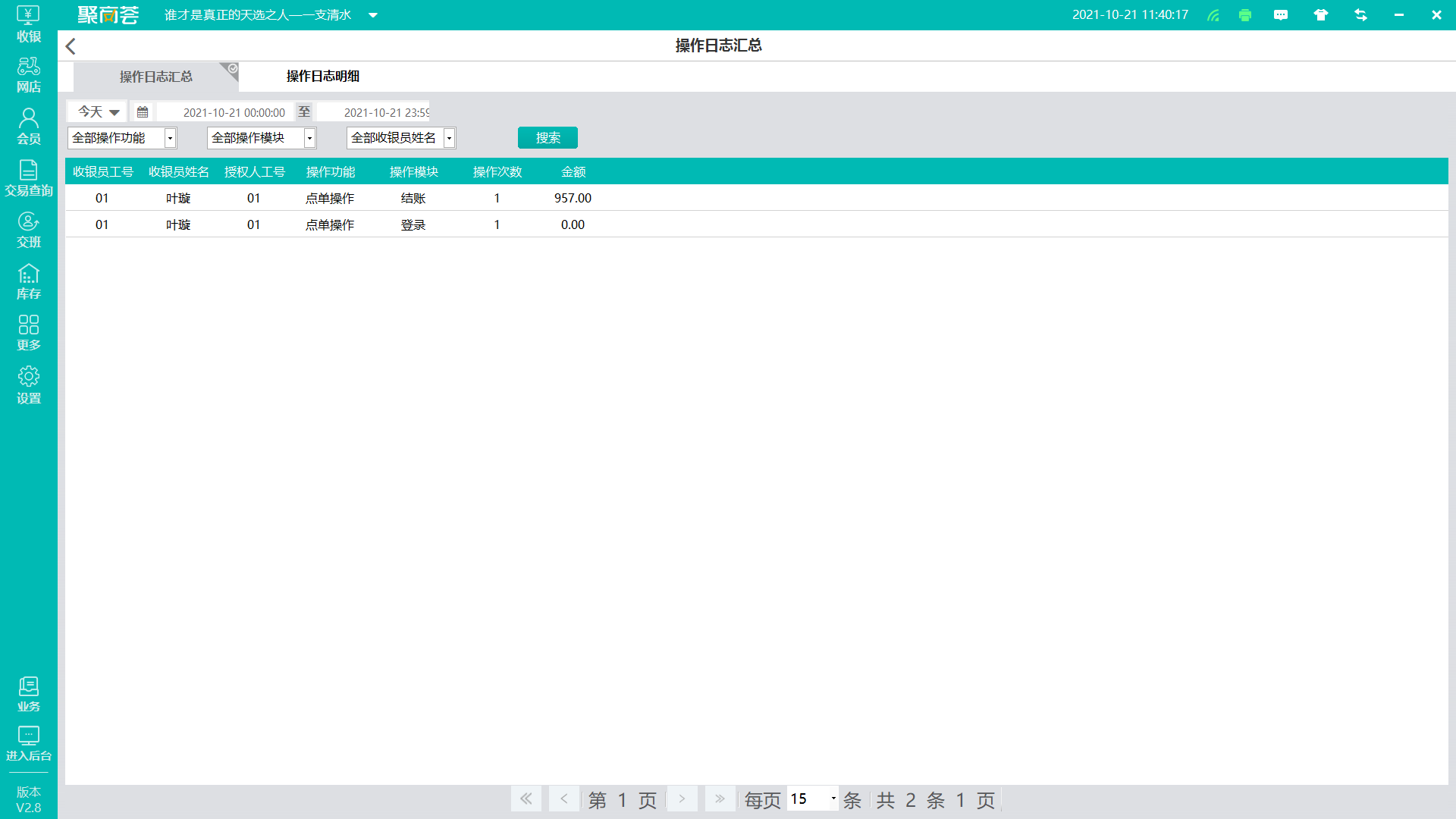一、前期准备:
1.商家后台登录地址sso.paidui.com推荐使用谷歌浏览器。

2.申请商家编号、下载前台安装包
登录排队中台(mp.paidui.com)->客户管理->商家列表->新建商家
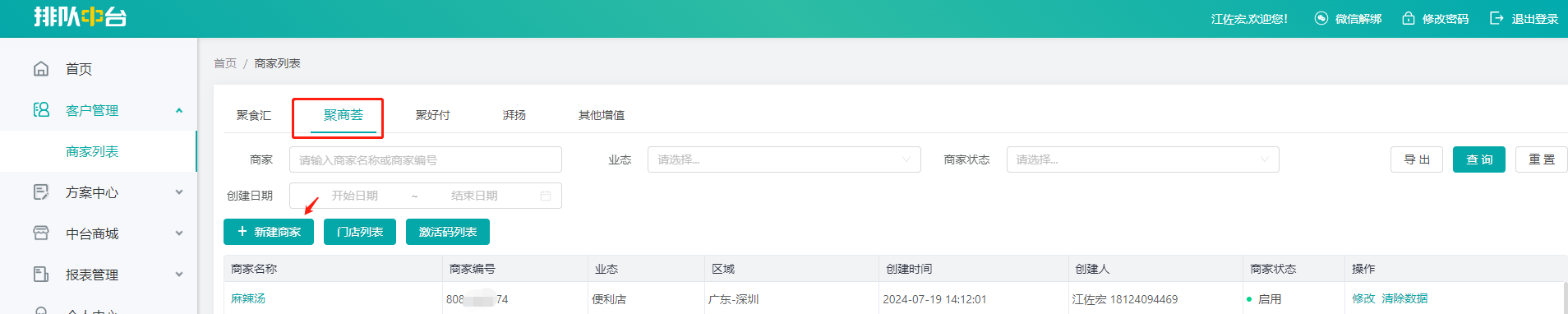
按页面填写相关内容保存后即可生成商家信息,带*号都要填写。
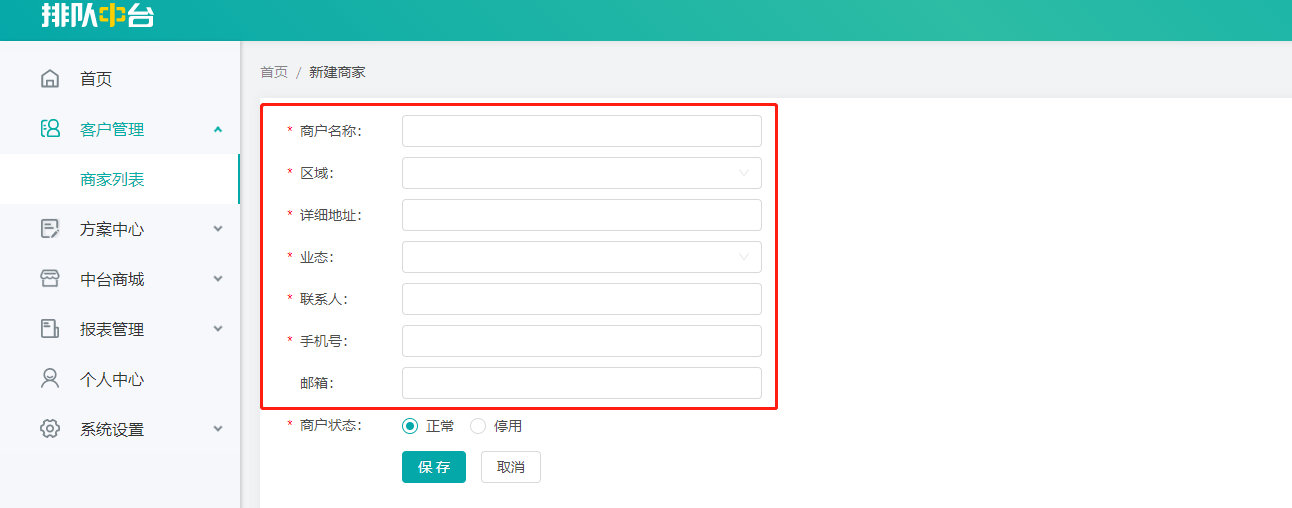
新建后商家列表中会显示出刚才新增的商户信息,也可在上方的搜索框按名称、业态等进行搜索查找。

设置POS站点,点击商家名称进入,点修改pos站点数,根据商家实际需要连接机器数量情况填写。
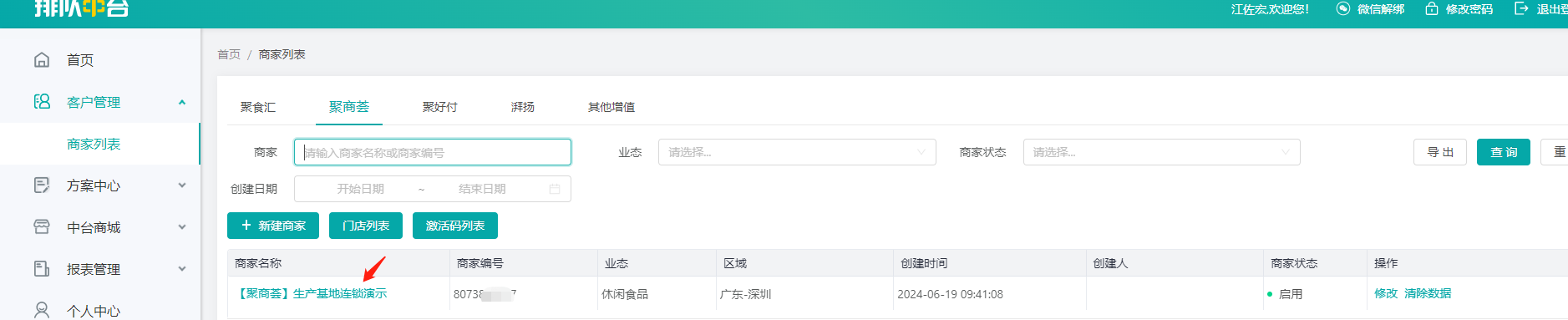
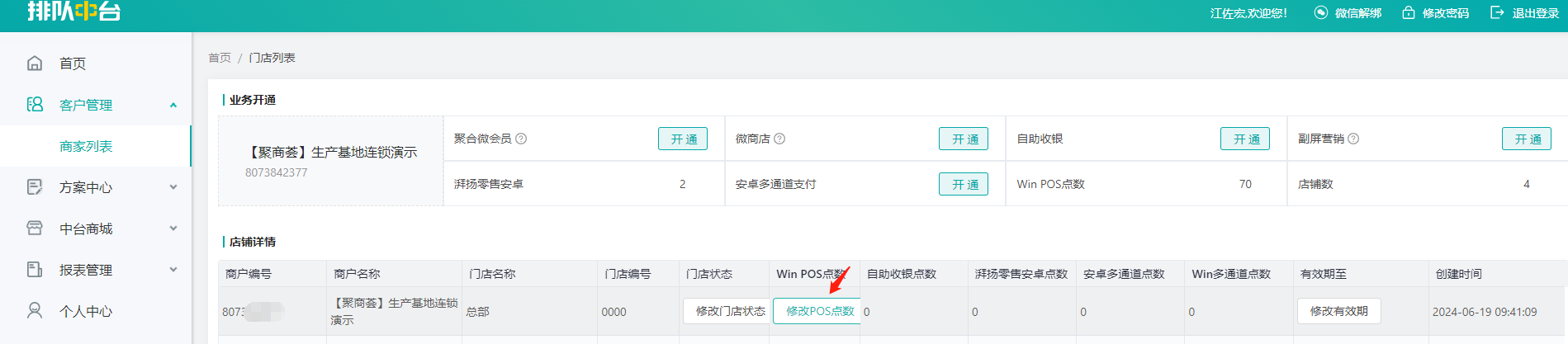
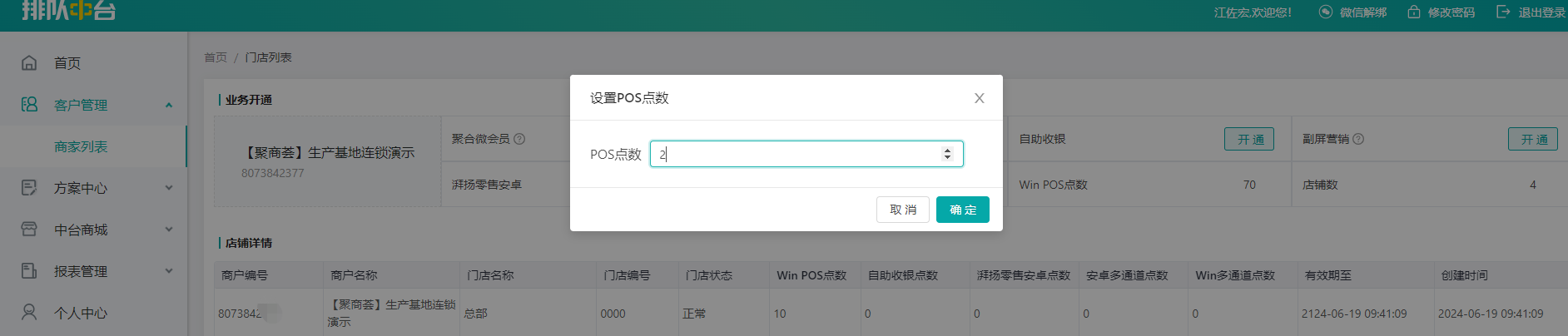
登陆排队网下载中心,下载聚商荟前台安装包(以下载列表最新的安装包版本为准)

3.遇到问题可联系总部远程,常用的远程工具QQ或者向日葵。
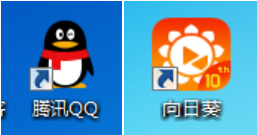
二、软件安装
1.前台安装
双击打开聚商荟前台安装包,选择安装到磁盘空间充足的地方,按提示进行安装
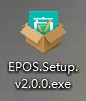
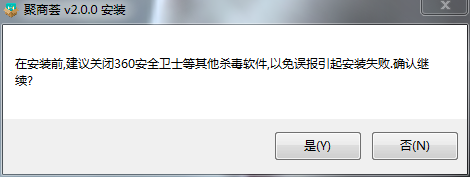
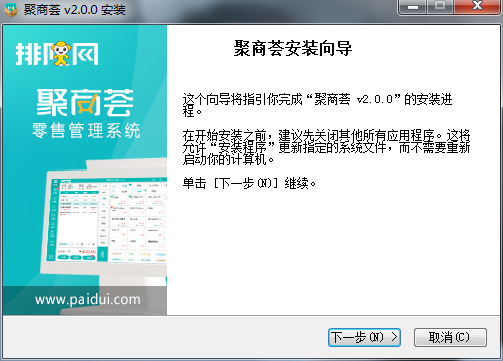
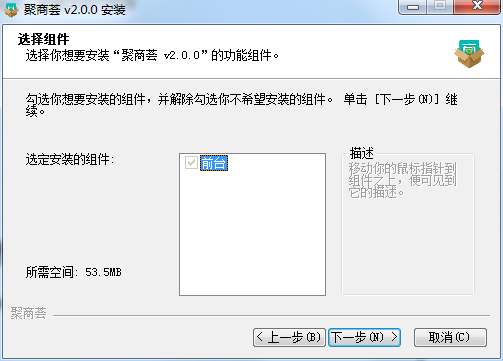
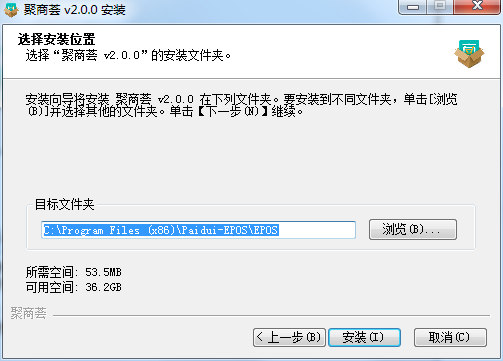
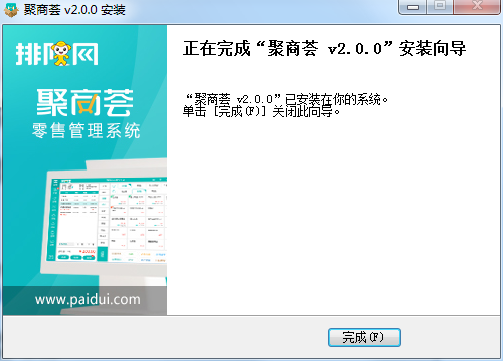
安装后会在桌面看到已经安装好的前台快捷方式。
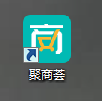
2.前台注册【v2.2版本及以上版本定义】
首次打开软件,需要填写商家编码和门店编码激活前台;
商家编码获取:排队中台-客户管理-商家列表-查询商家编码(商家可跟代理商获取)
门店编码获取:登陆聚商荟后台-档案管理-门店信息-新建门店的编码,固定4位数的编号

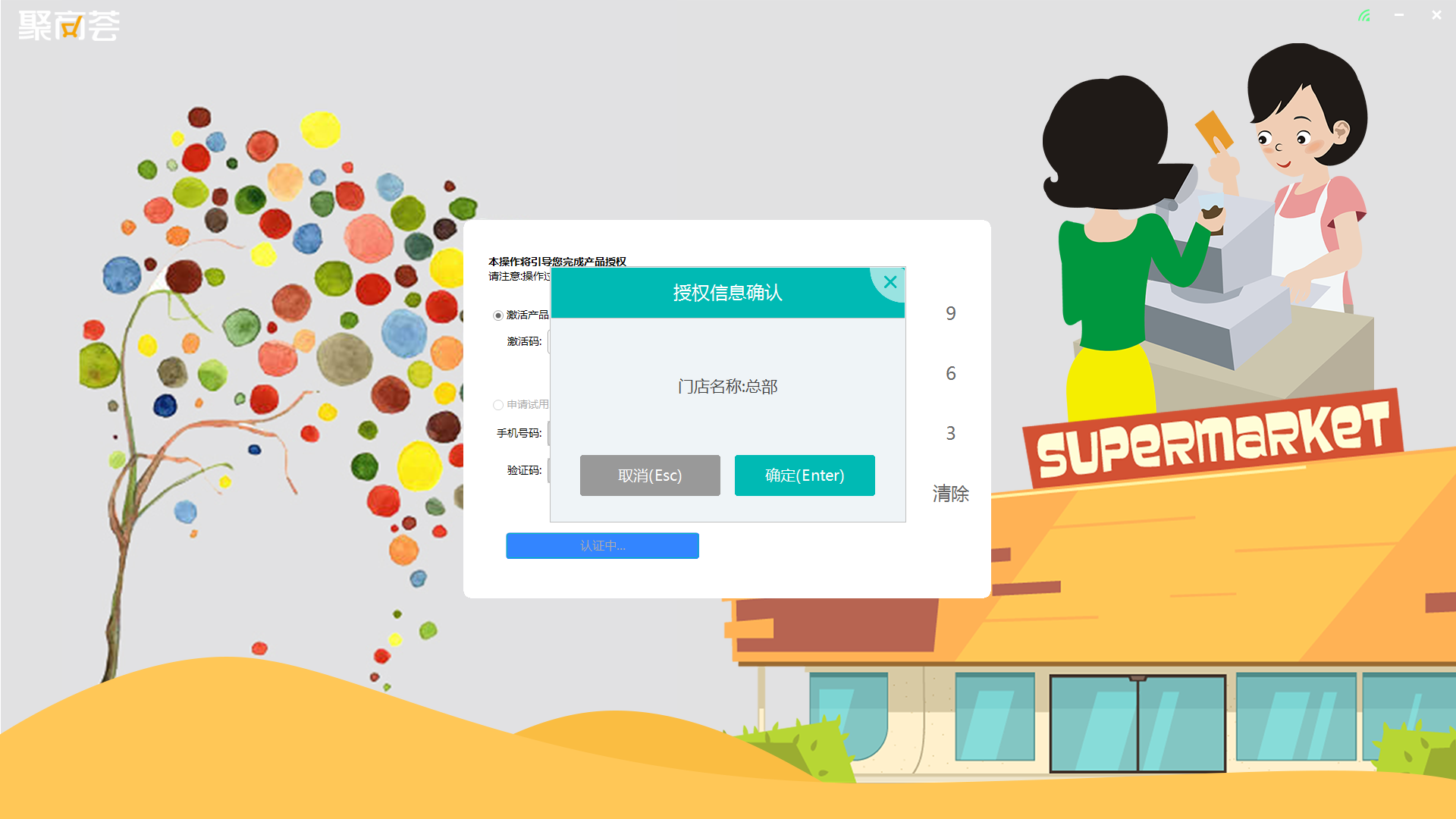
收银员账号密码:
后台已创建的支持登陆前台的账号密码,在聚商荟后台-系统管理-员工管理 进行新建账号应用前后台、荟掌柜的权限应用进行保存。
注:可以使用默认账号密码:0000进行登录(5.1版本及及以上版本支持)
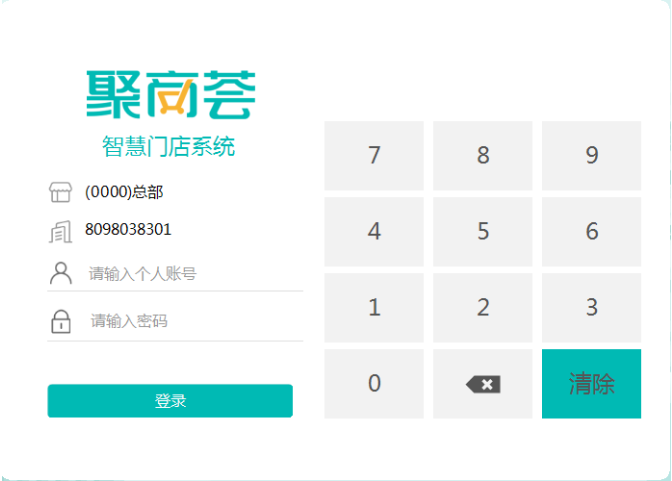
三、后台基础资料设置
1.登陆后台
聚商荟后台网址:sso.paidui.com
登陆后台默认账号:admin 密码为10位数字商家编码
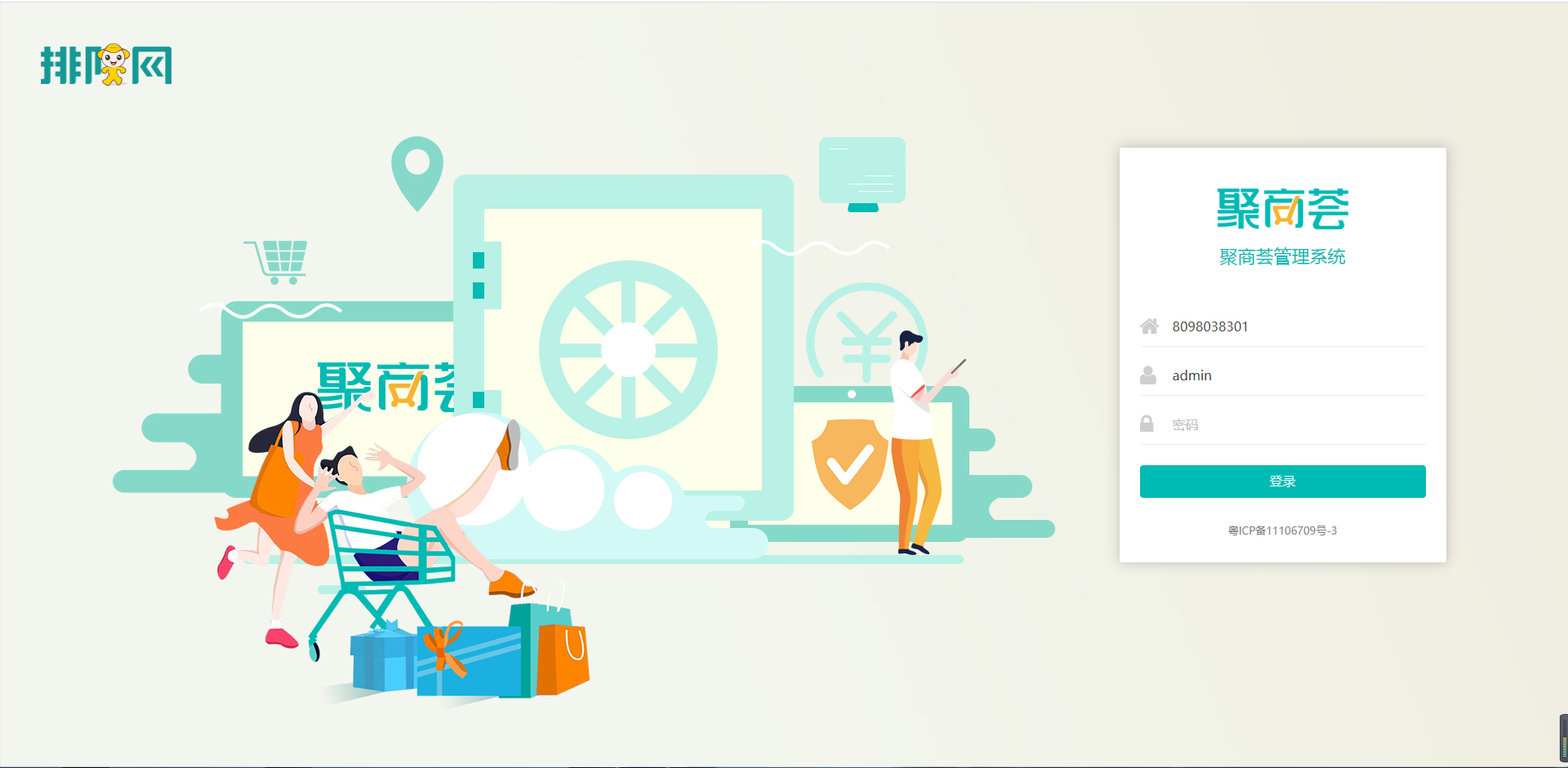
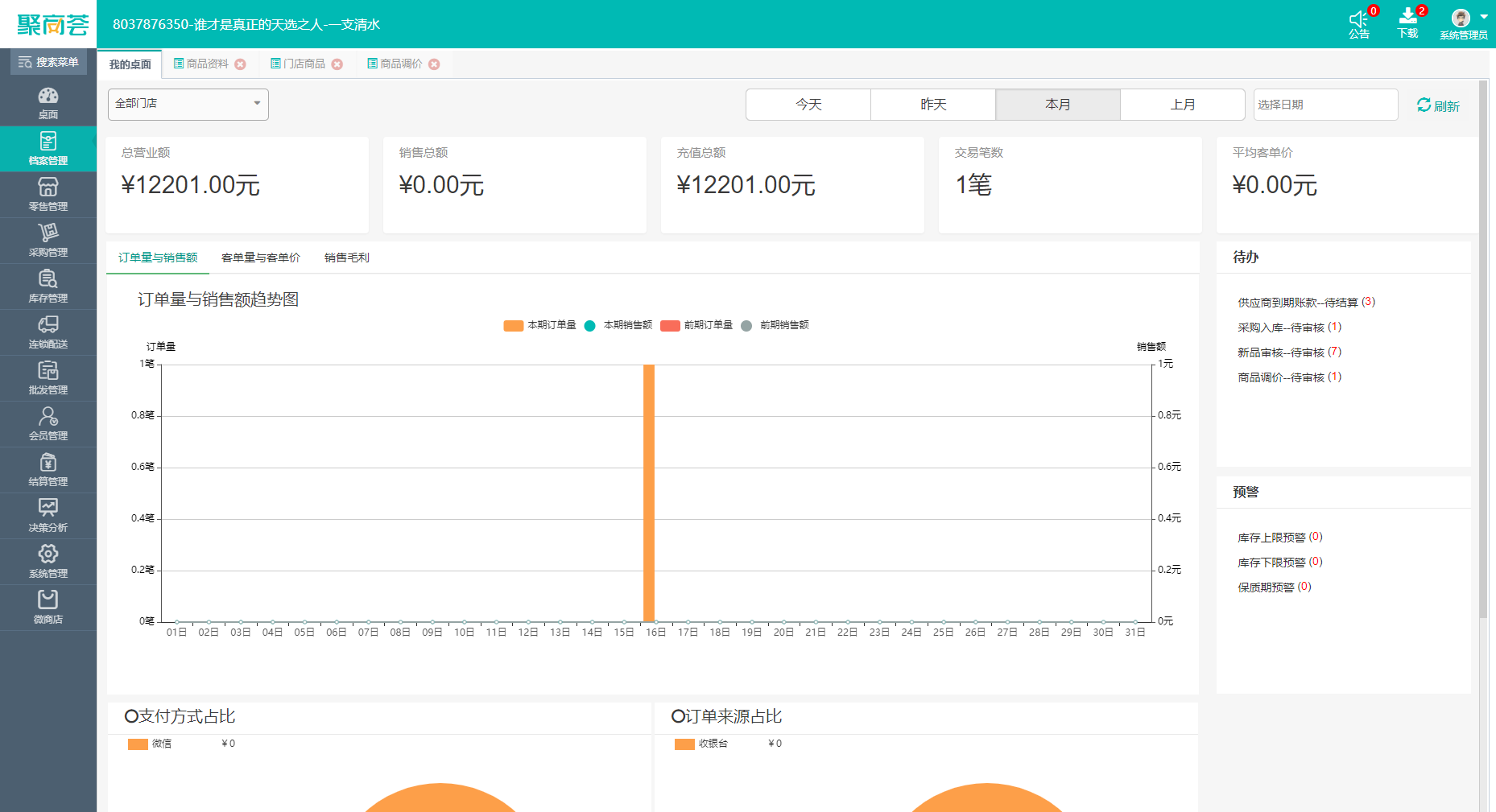
2.创建门店区域
档案管理--门店管理--门店区域点击【新增】,区域名称以及区域编码必填项,支持对门店进行多级区域管理。
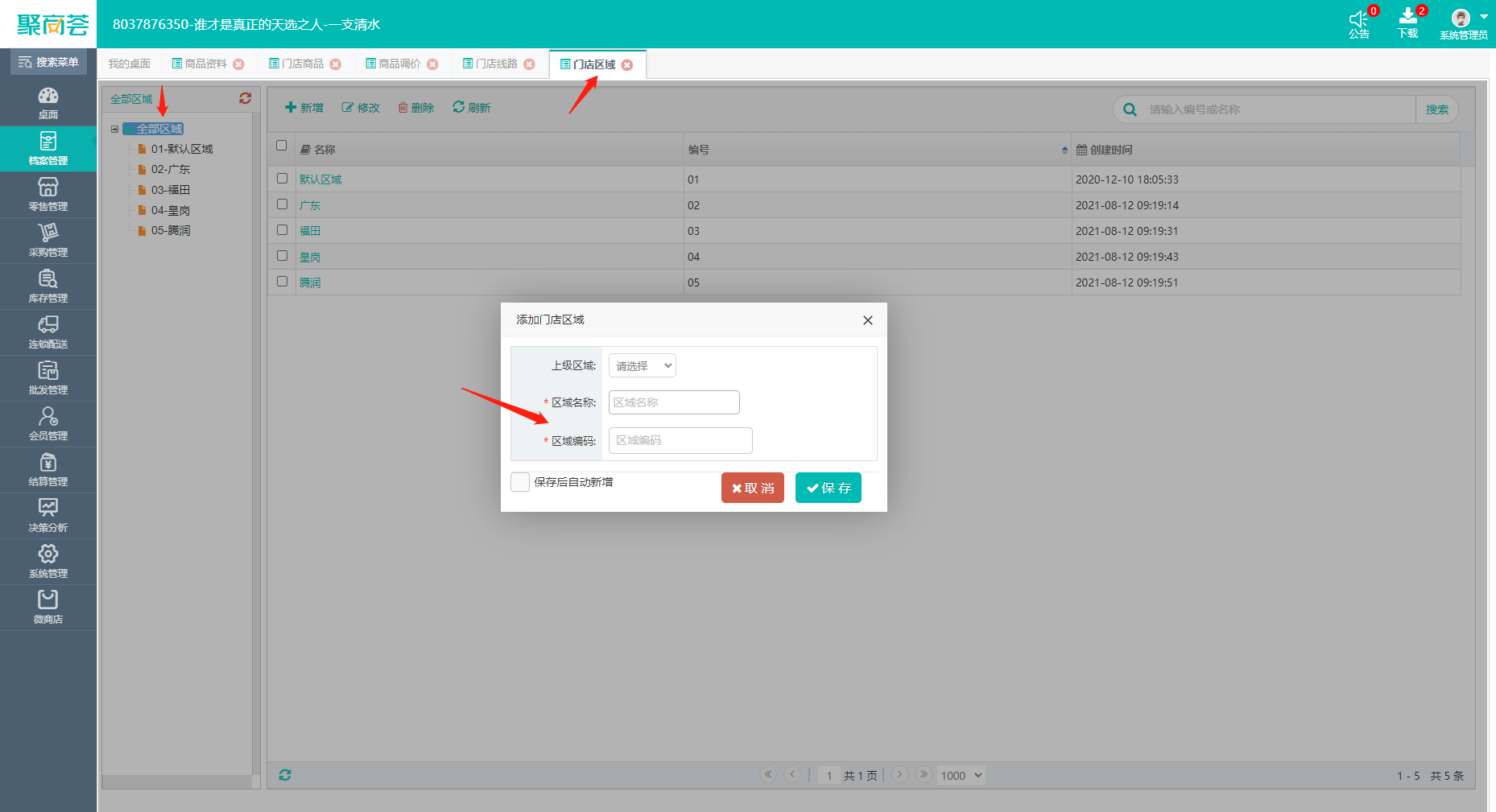
3.创建门店
档案管理-门店管理--门店信息点击【新增】
编号、名称、类型、区域等所有打*的参数为必填。
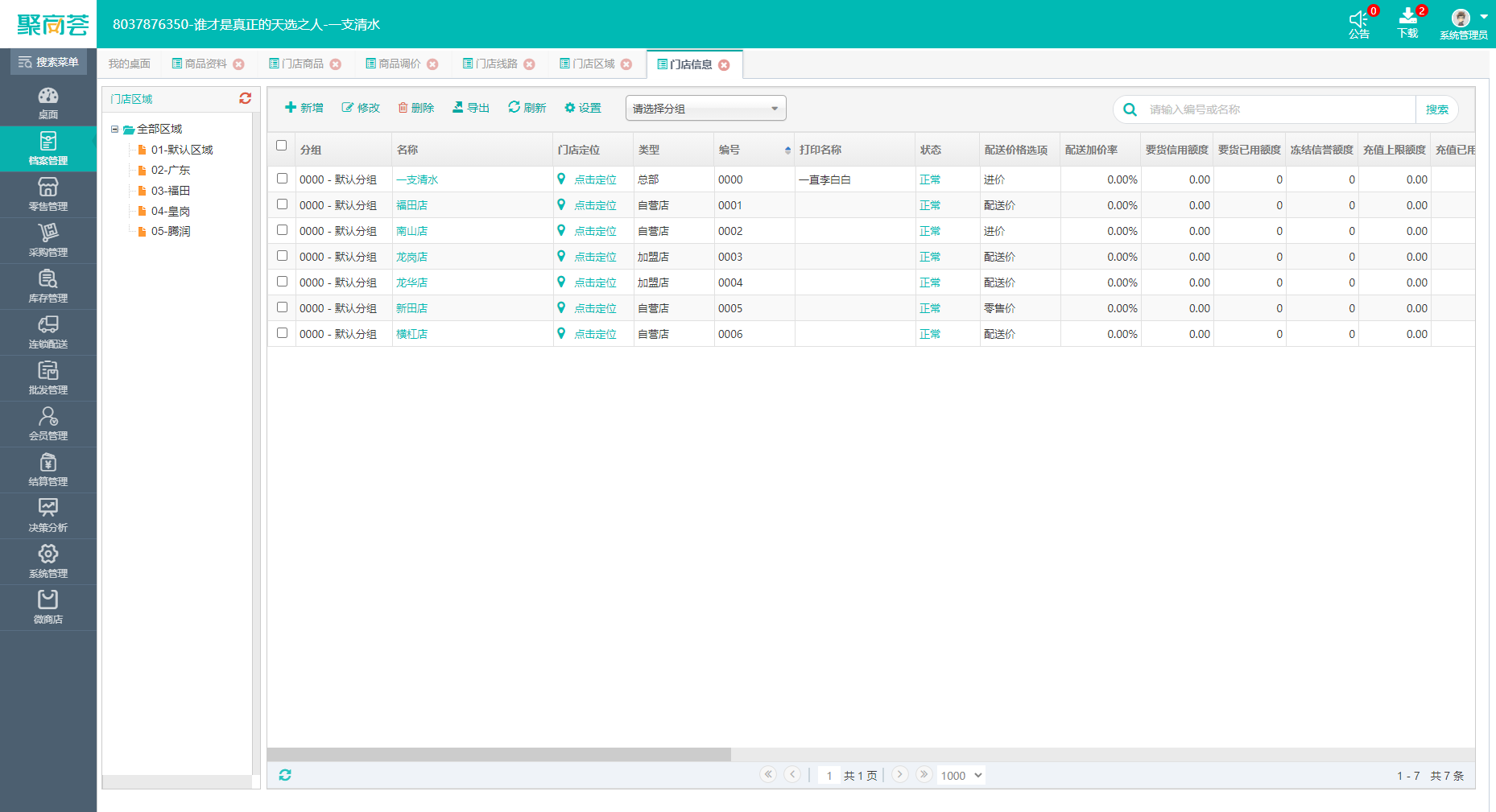
会员管理:
总部统一:即总部统一进行会员管理。
单店会员:即门店单独管理会员。
加入已有分组:即该分组下所包含的所有门店,会员统一管理。
地址:打印在小票票尾的门店地址,可以通过门店定位来设置。
打印名称:打印在小票票头的名称。
外送电话:打印在小票票尾的电话。
*单店不用建立门店,直接用总部即可
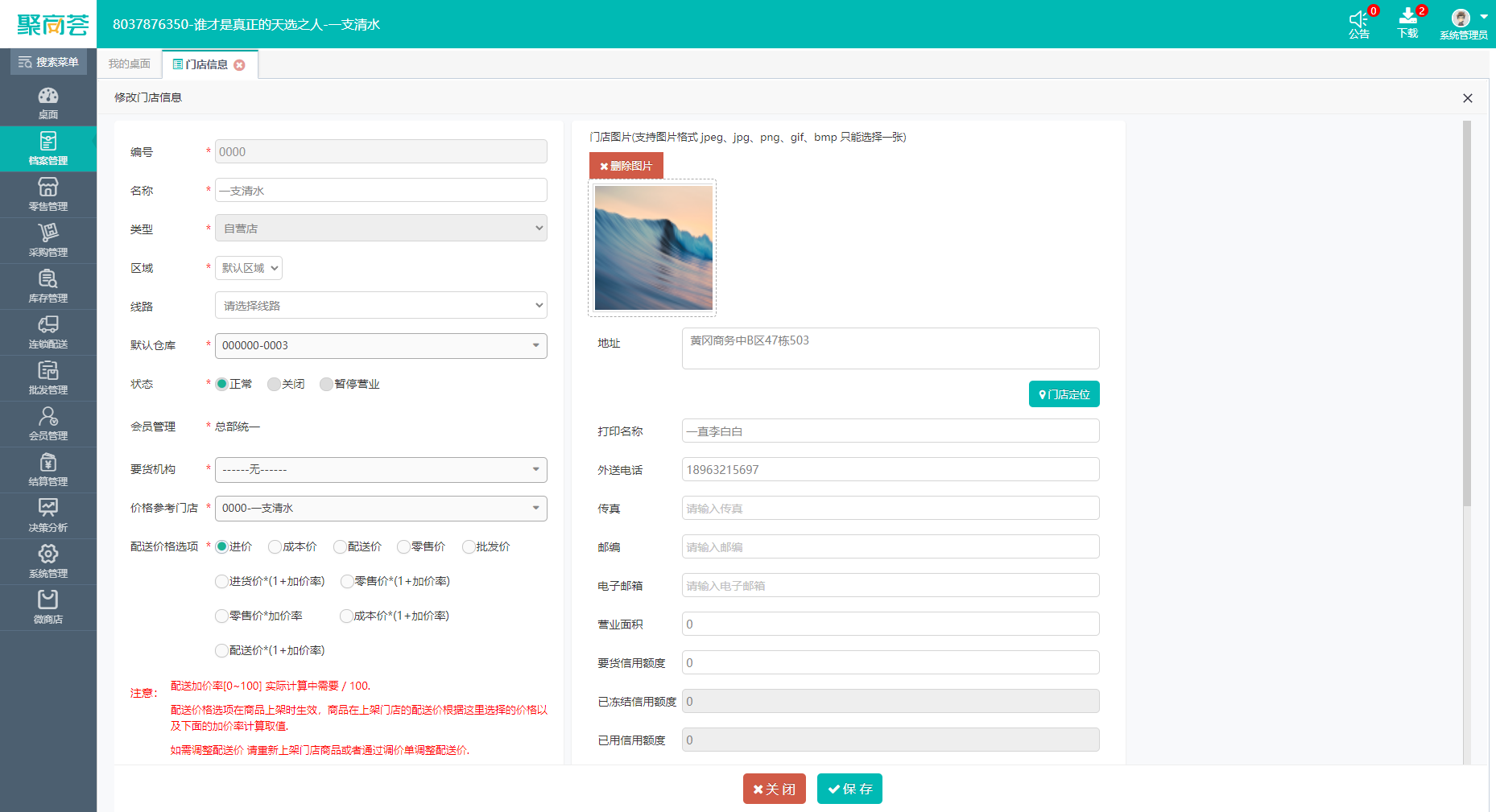
4.创建后台角色
系统管理--用户管理--后台角色点击【新增】
角色类型、角色名称为必填项。角色类型分为总部与门店,分别为登录总部后台以及门店后台的角色。
点击【保存】后选中刚刚新增的角色名称,然后在右边勾选赋予这个角色后台功能的权限,点击【保存】,新建后台角色成功。
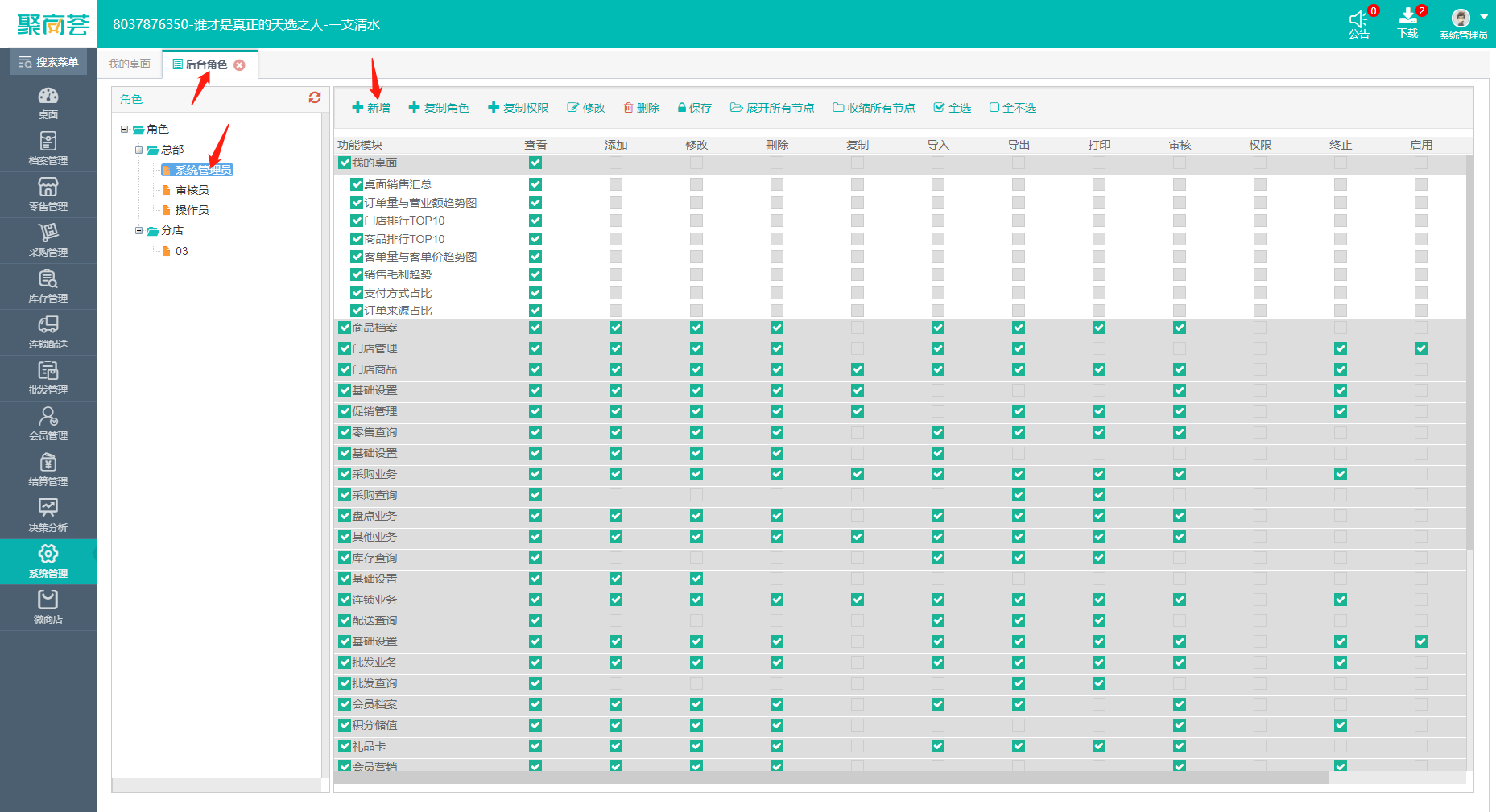
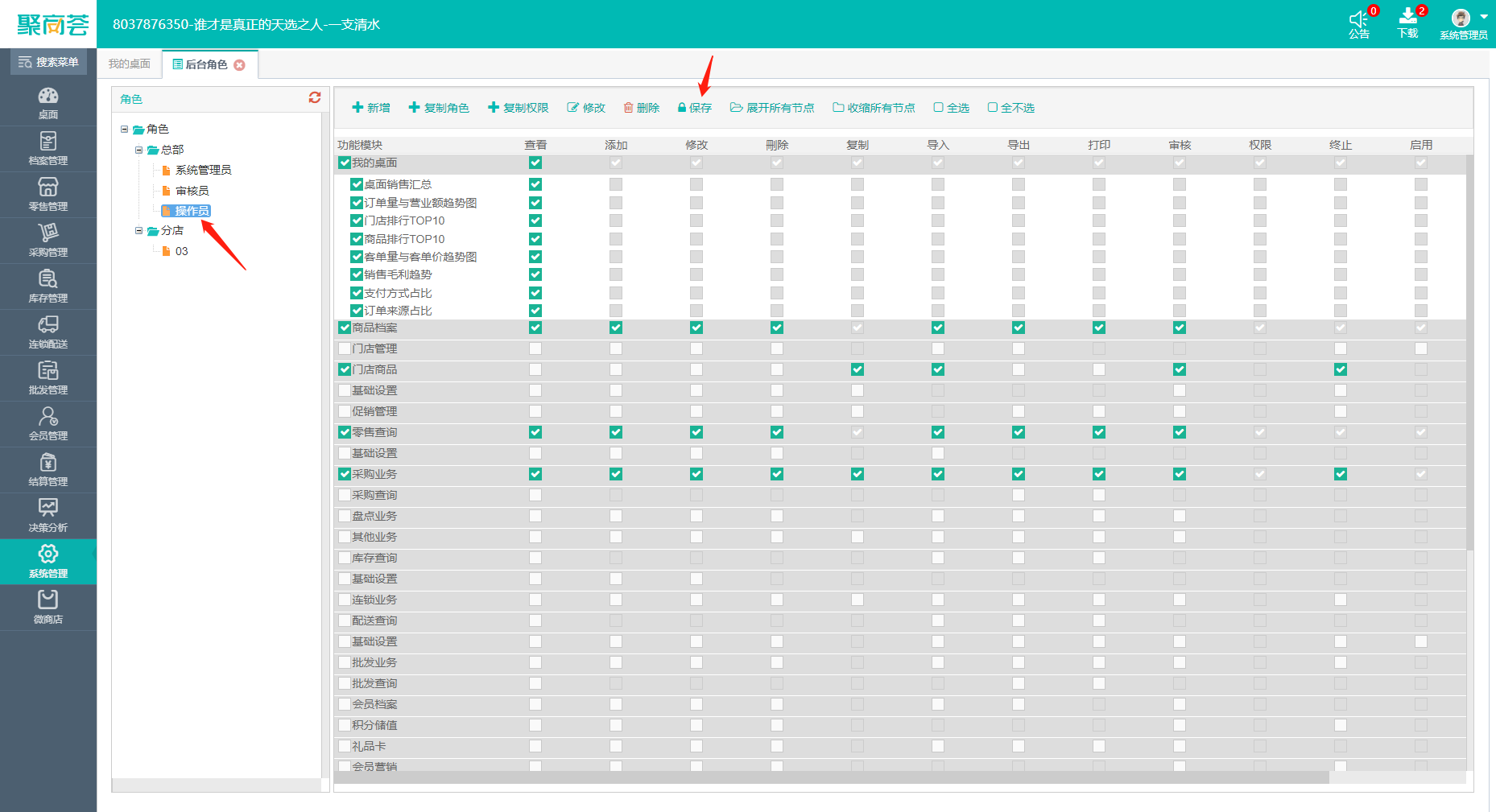
5.创建前台角色
系统管理--用户管理--前台角色点击【新增】
角色编号、角色名称以及最高折扣率为必填项。点击【保存】
选中刚刚新增的角色名称,然后在右边勾选要赋予这个角色前台功能的权限,点击【保存】,新建前台角色成功。
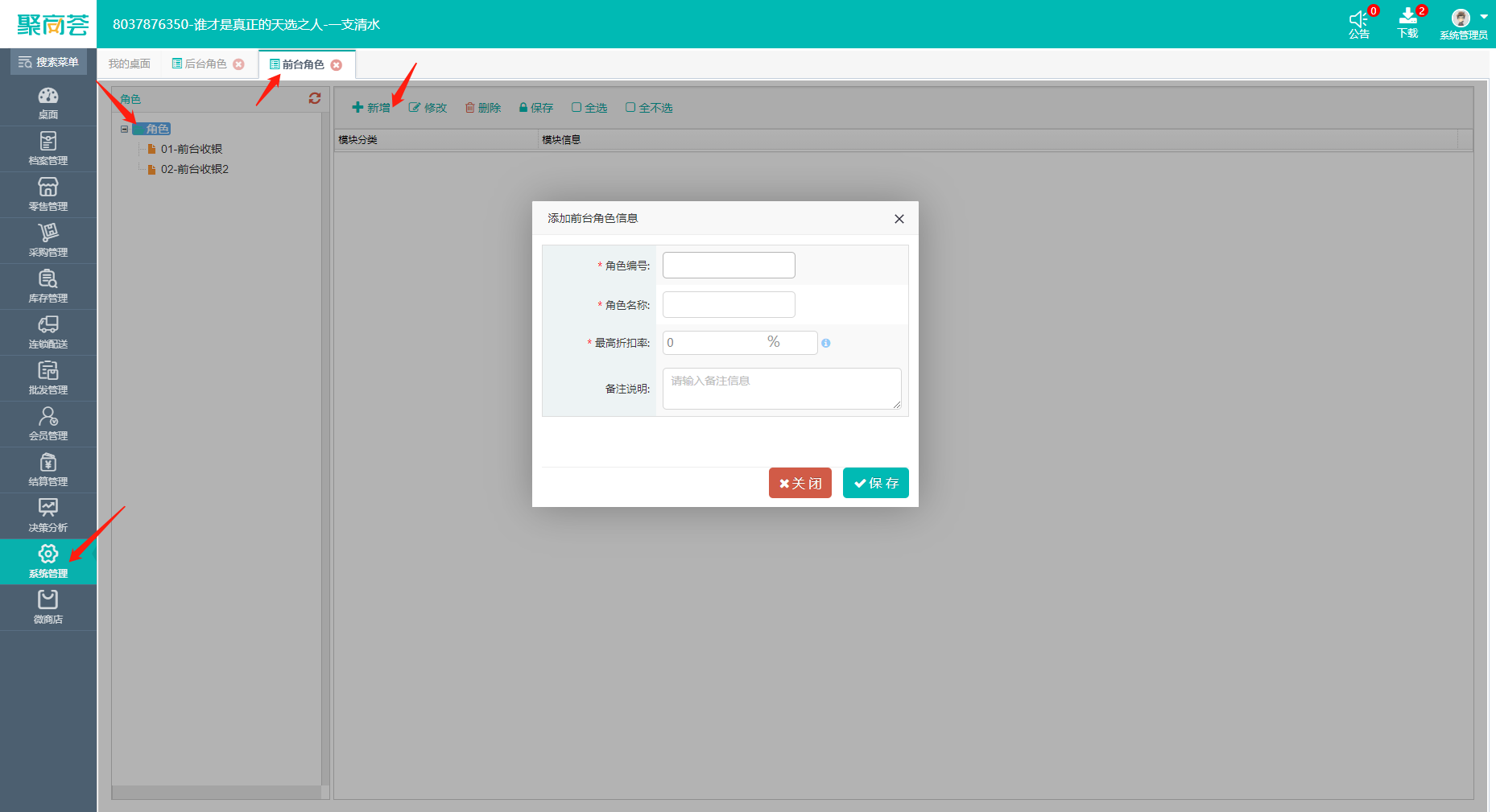
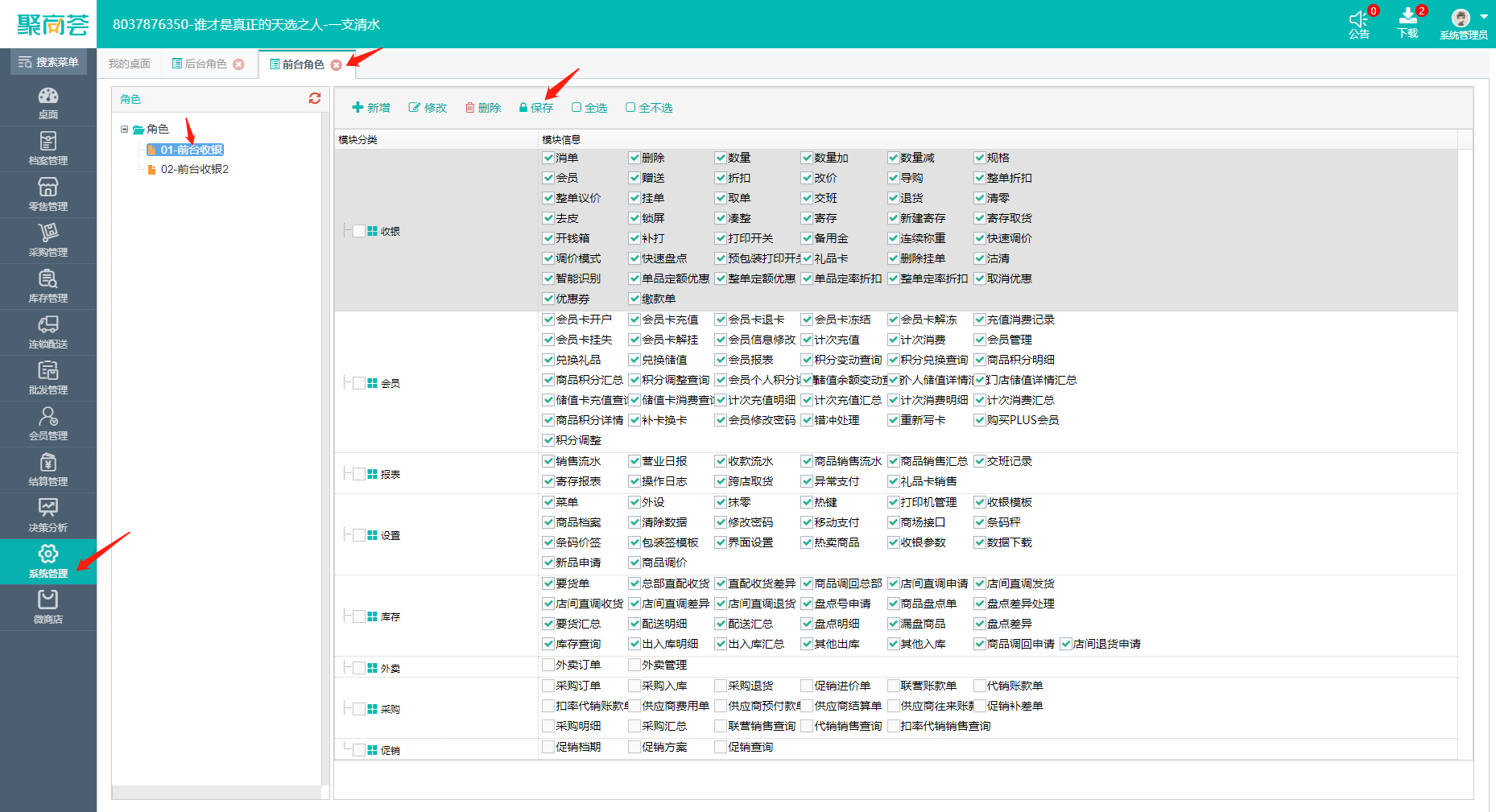
6.新建员工
系统管理--用户管理--员工管理点击【新增】
员工类型、名称、工号等所有带*号的为必填项。员工类型勾选上收银员之后必须在右边勾选上收银角色(刚刚建立的前台角色)
工号以及密码是登录前台门店的工号以及密码,价格权限是指此员工可以看到哪些类型的价格。
数据权限:支持控制员工可以查看某一品牌、品类、商品。
区域权限:支持控制员工管理某一区域的门店,查看其区域门店的所有数据。
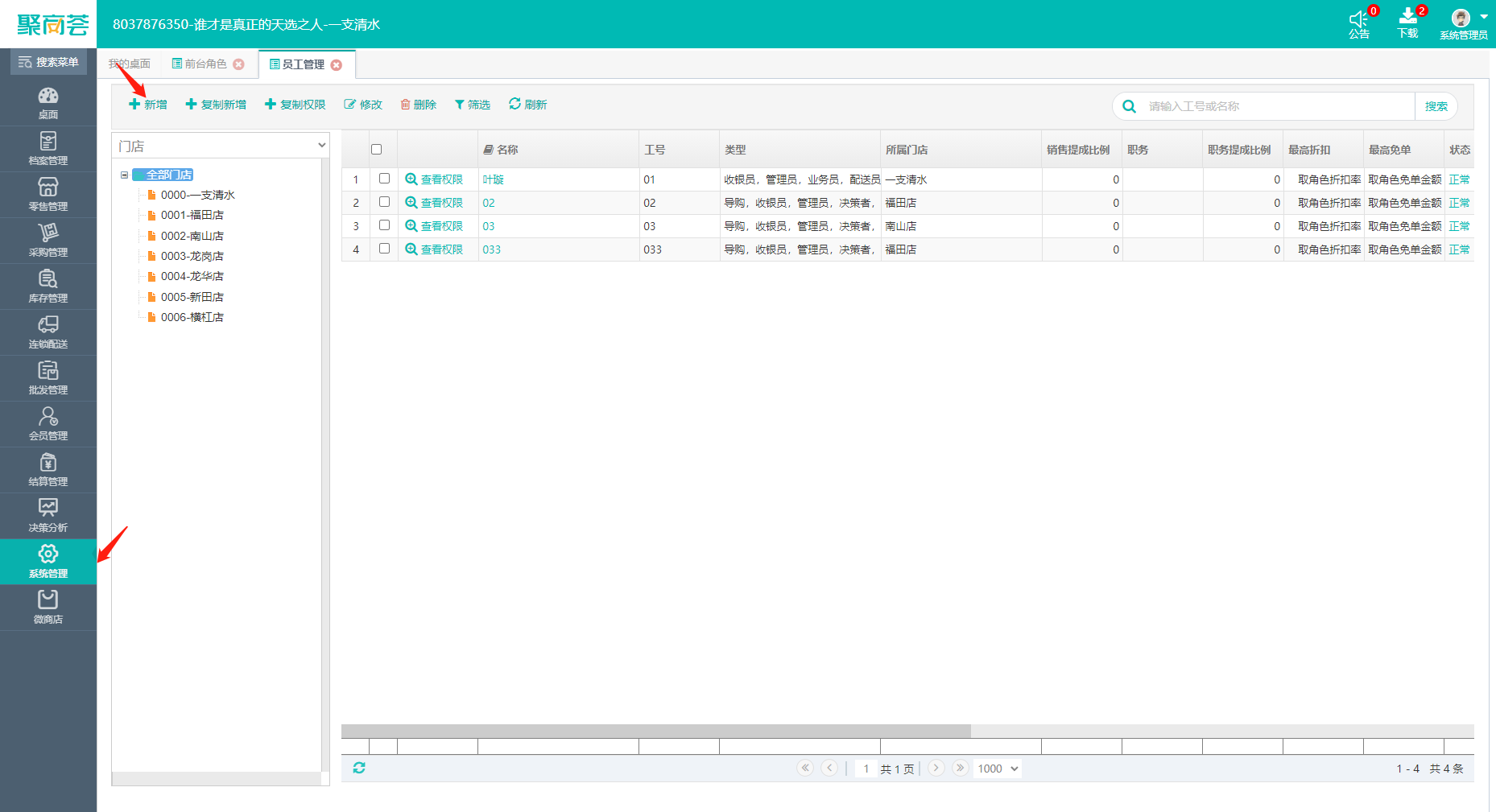
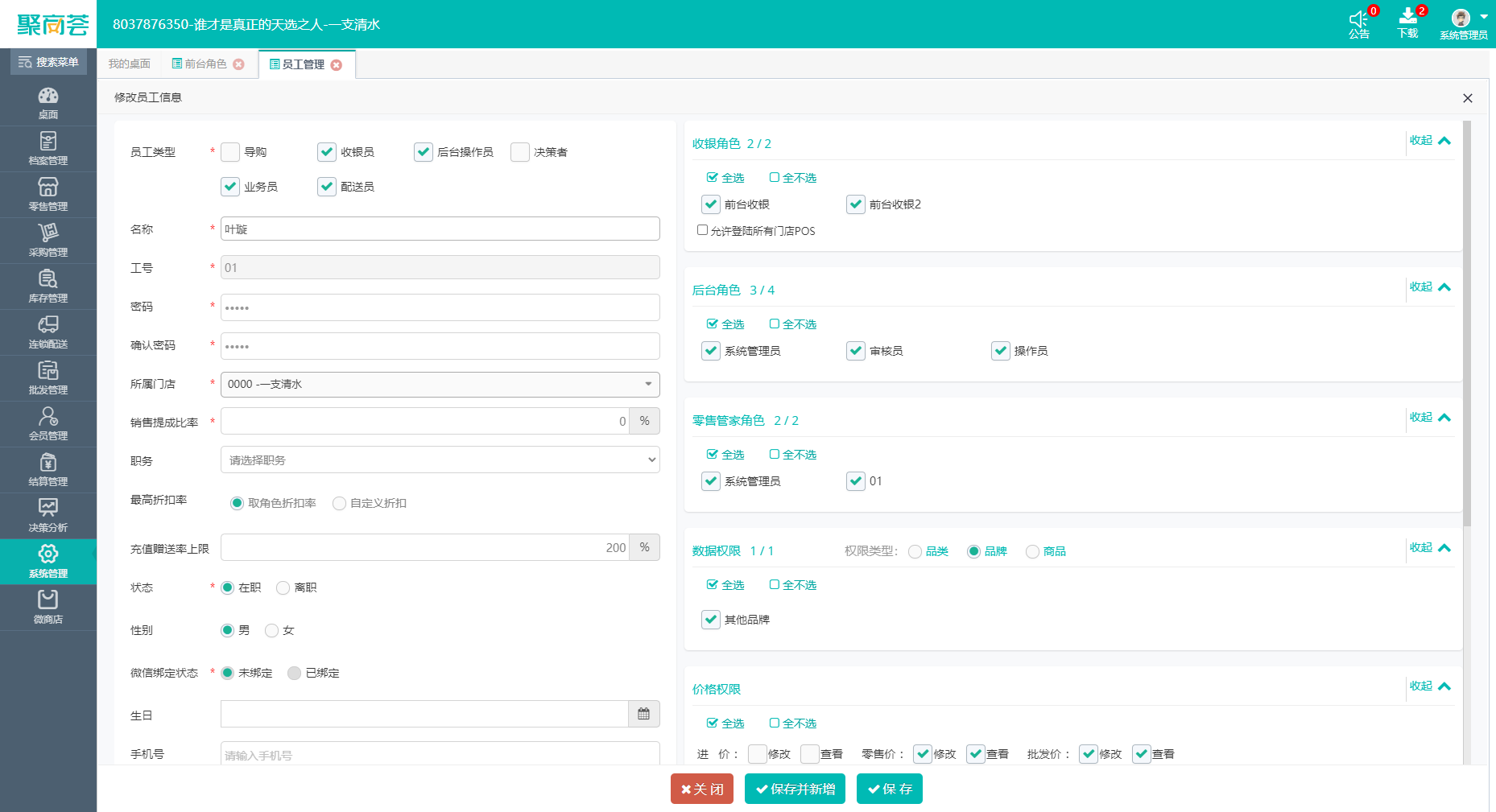
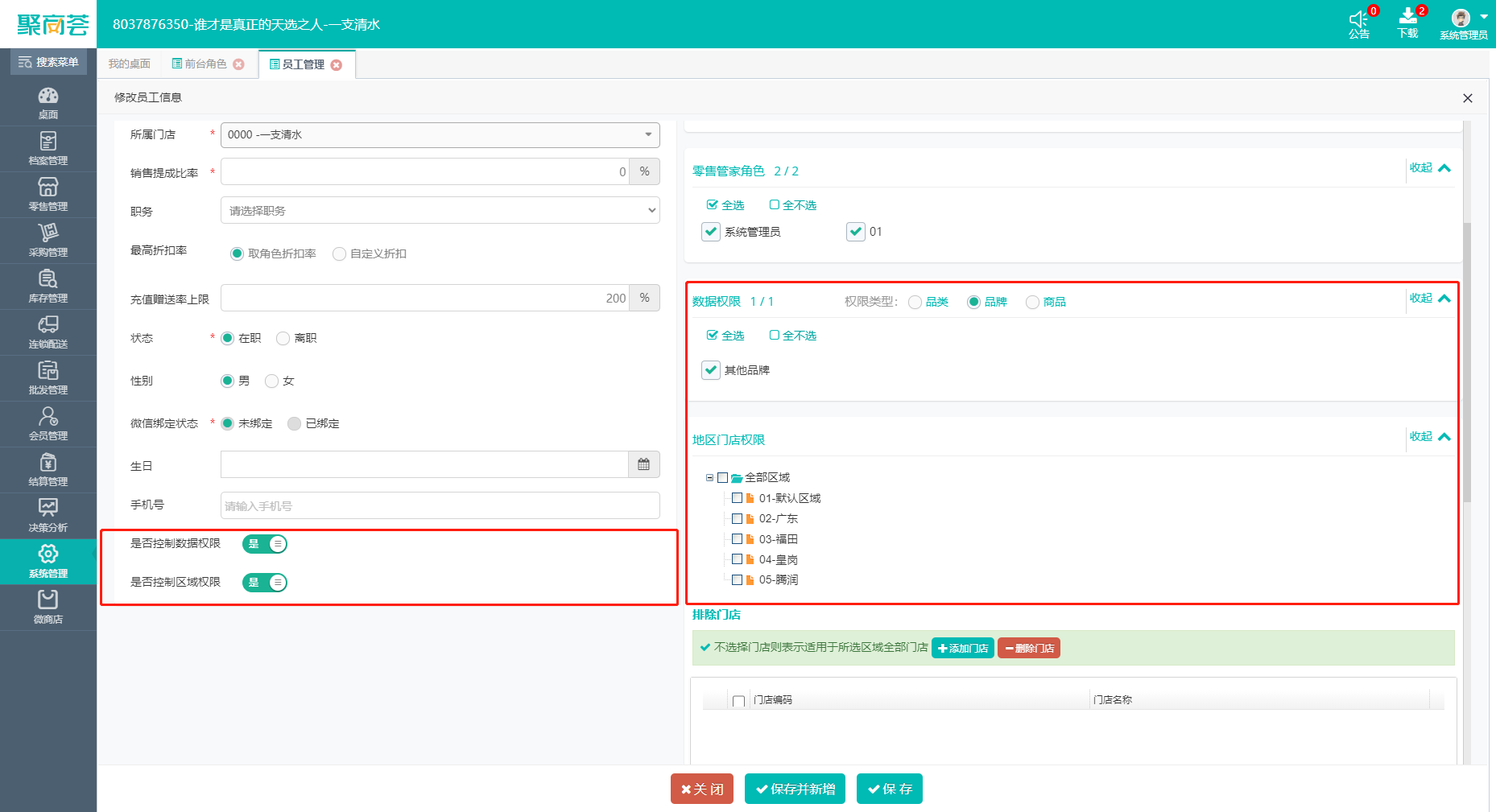
7.创建供应商
采购管理--基础设置--供应商点击【新增】
名称、编号、经销方式等所有带*号的参数为必填项
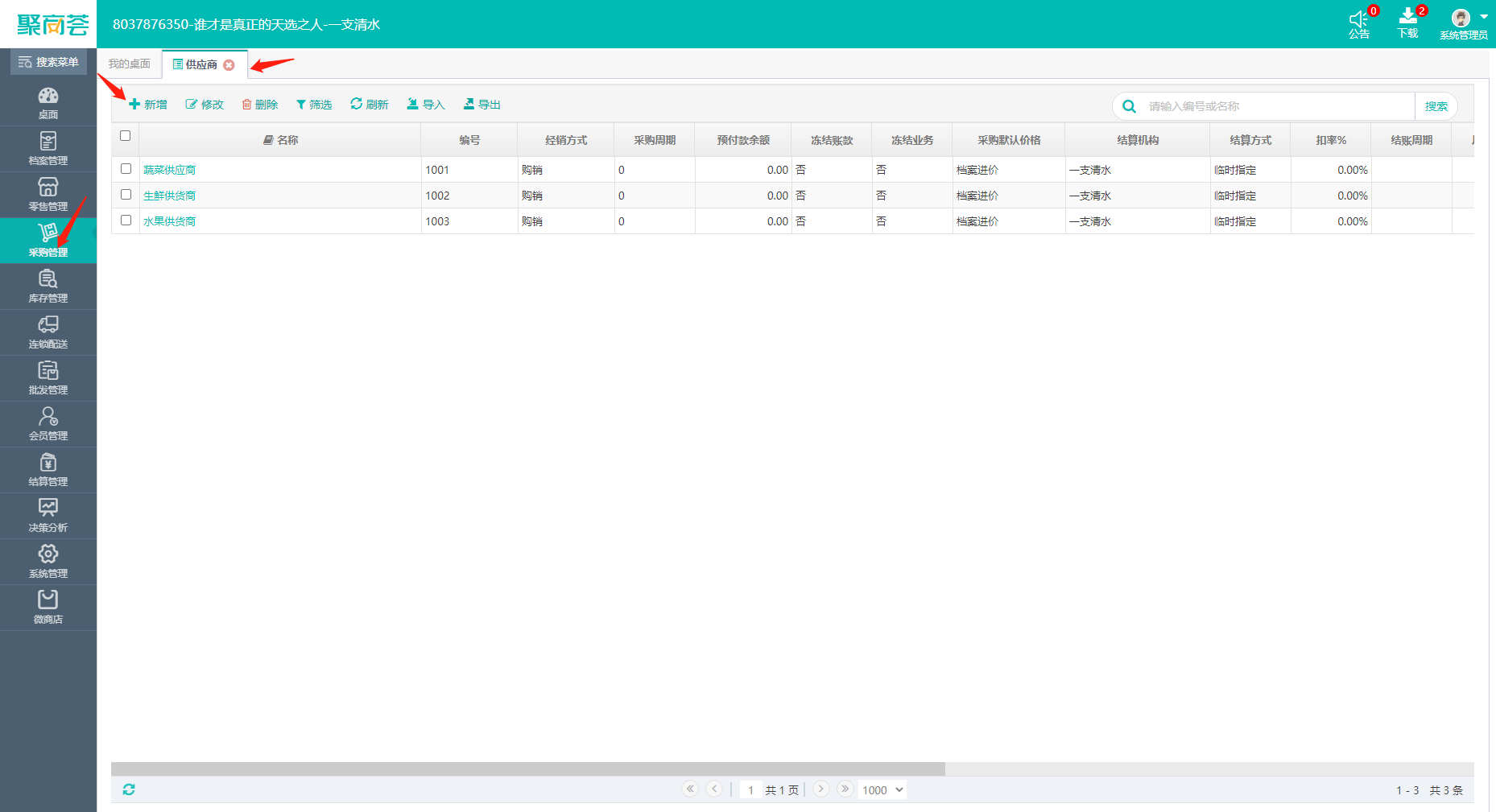
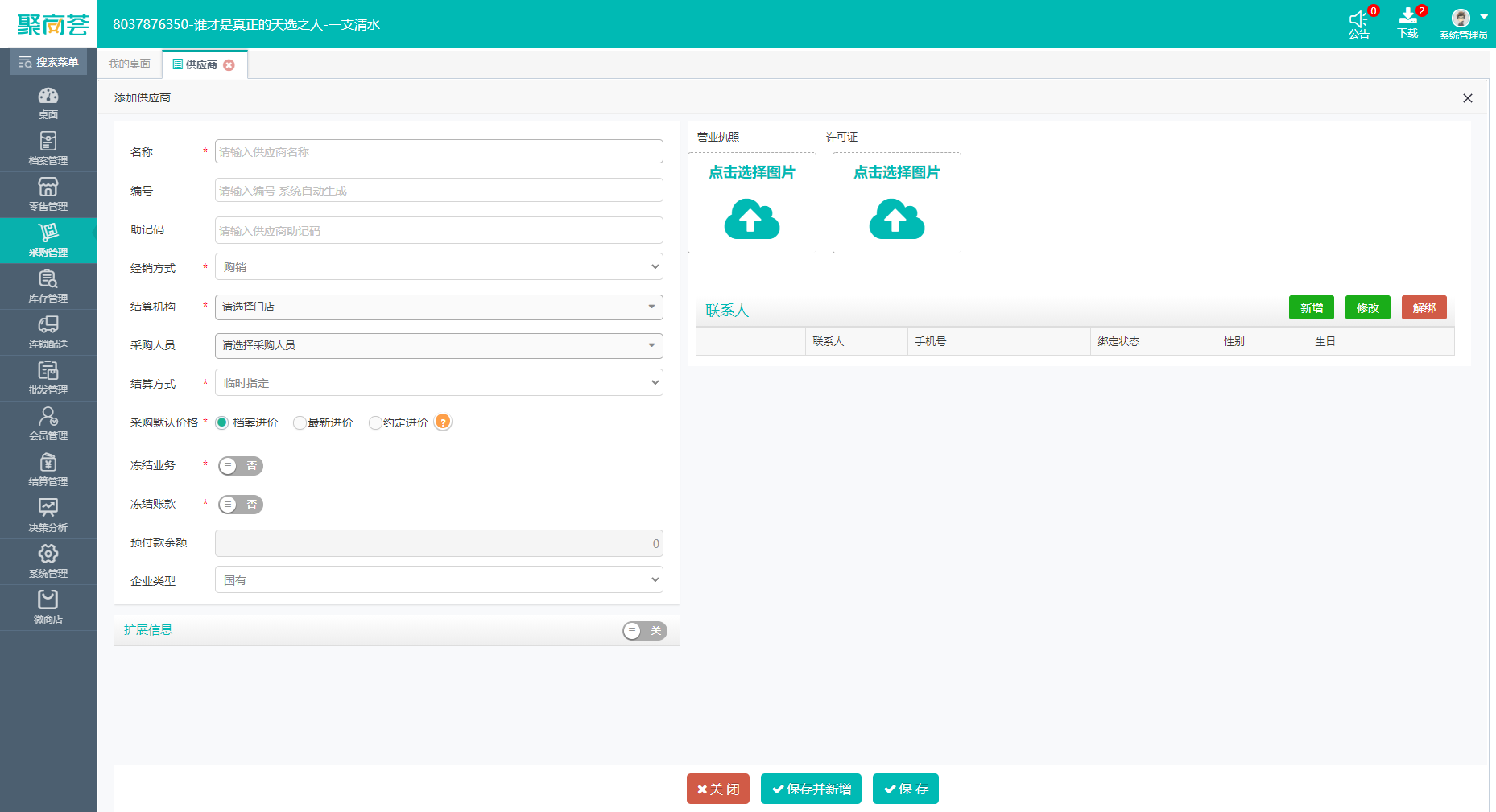
8.创建商品类别
档案管理--商品档案--商品类别点击【新增】
品类名称、品类编码、提成比率以及前台序号为必填项、前台序号为商品品类显示在收银前台的顺序位置,最多支持六级商品分类
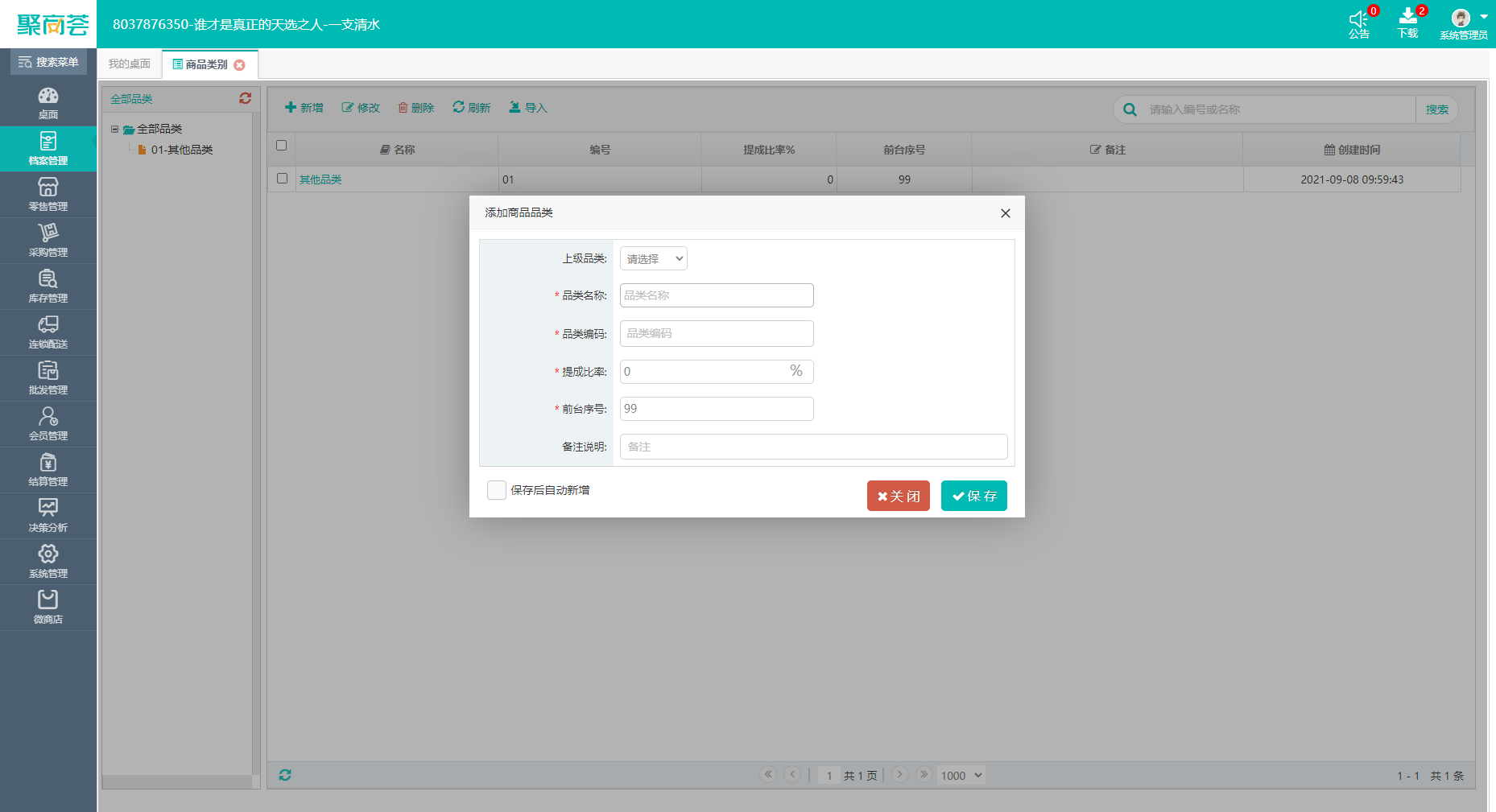
9.创建商品单位
档案管理--商品档案--商品单位点击【新增】
输入单位名称,编号是系统自动生成的,点击【保存】
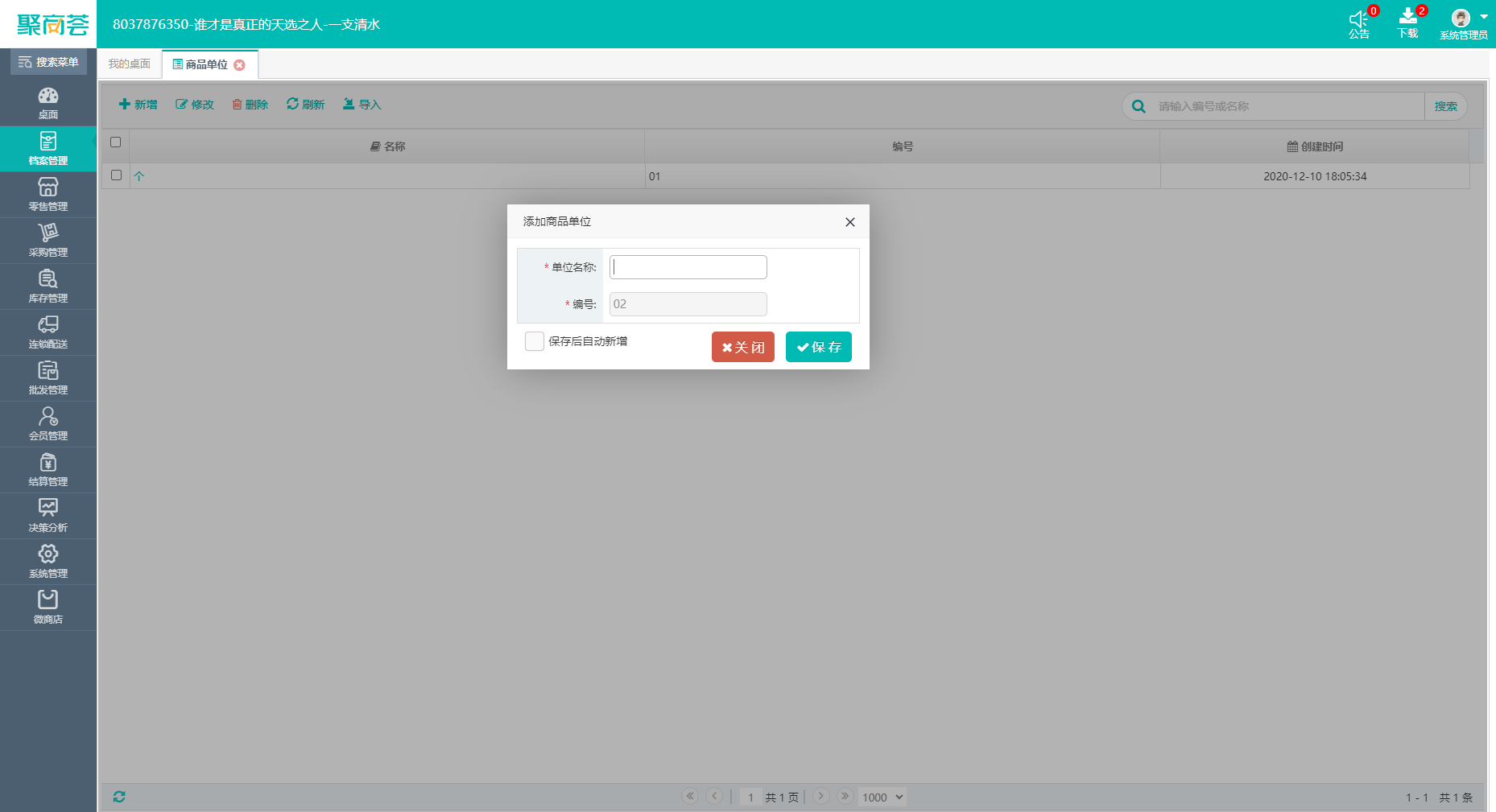
10.创建商品资料
档案管理--商品档案--商品资料点击【新增】
商品条码、商品名称、商品分类等所有带*号的参数都是必填项。
属性控制中按照商品实际业务情况来进行设置。POS开关打开即可在收银前台销售,门店要货开关打开,即可向总部以及门店之间配送。
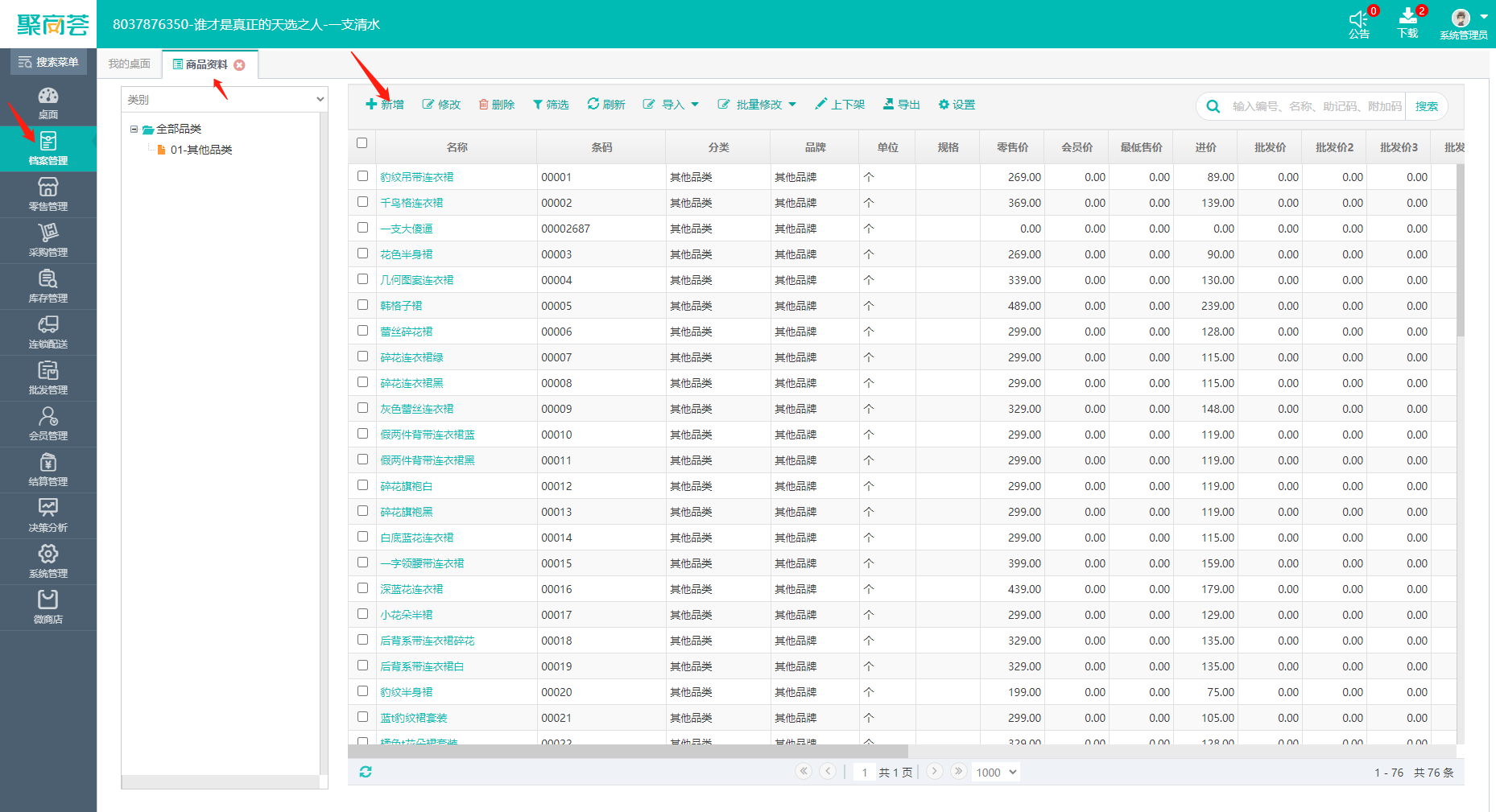
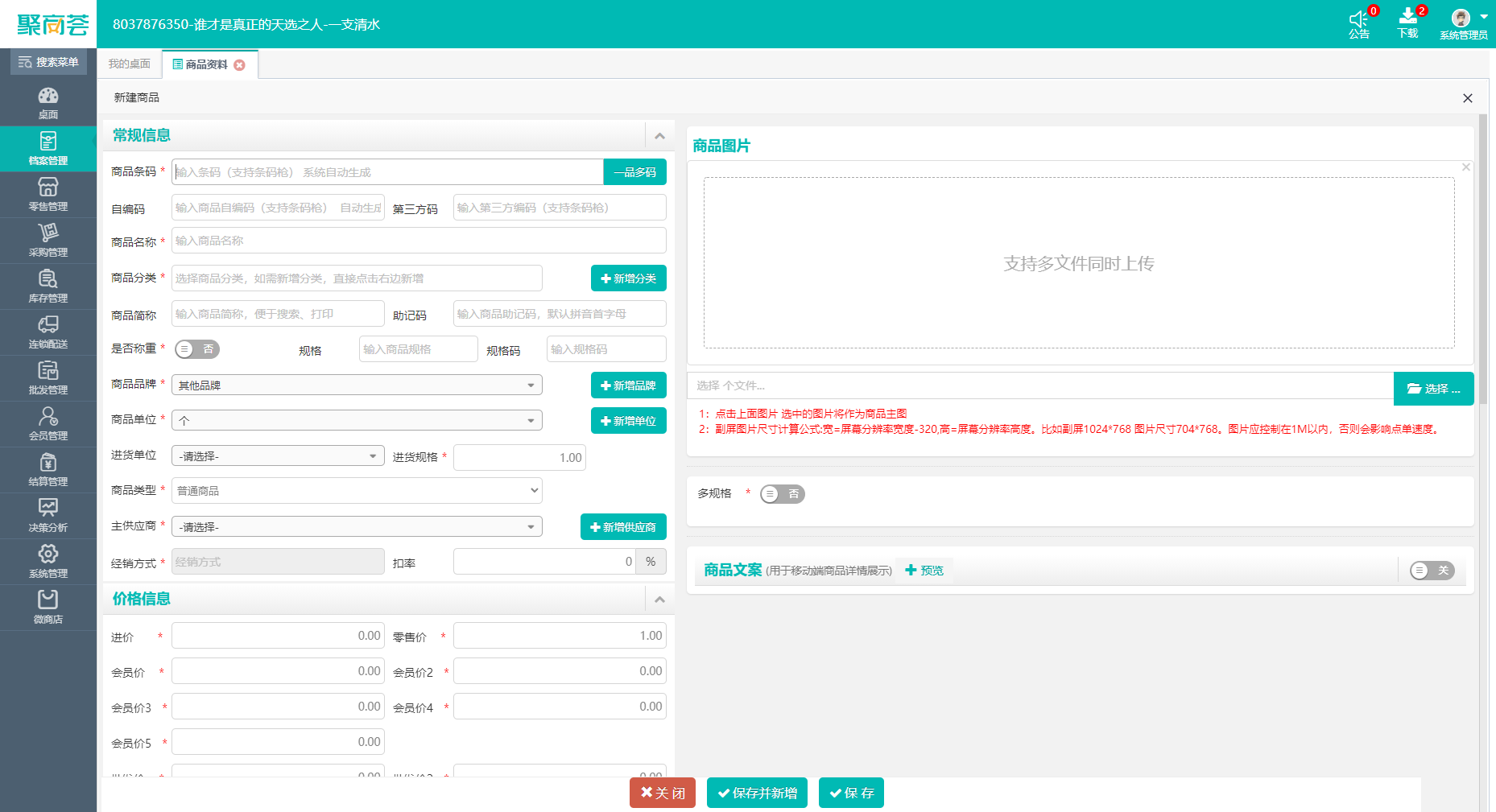
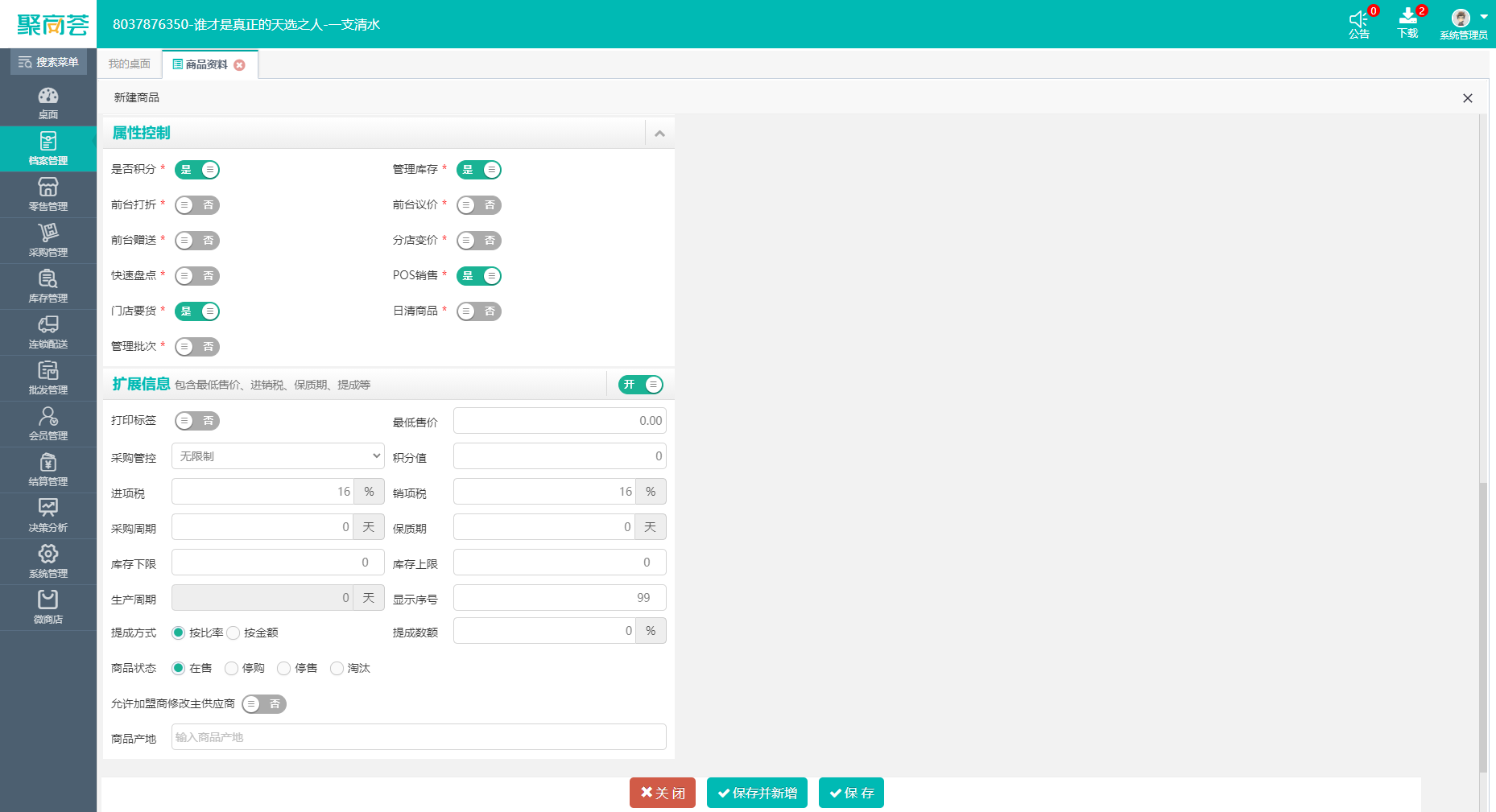
11.门店商品上架
档案管理--门店商品--门店商品点击所要上架商品的门店,点击【上架】选择【按商品添加】,勾选要上架商品后点击【上架】即可上架商品成功
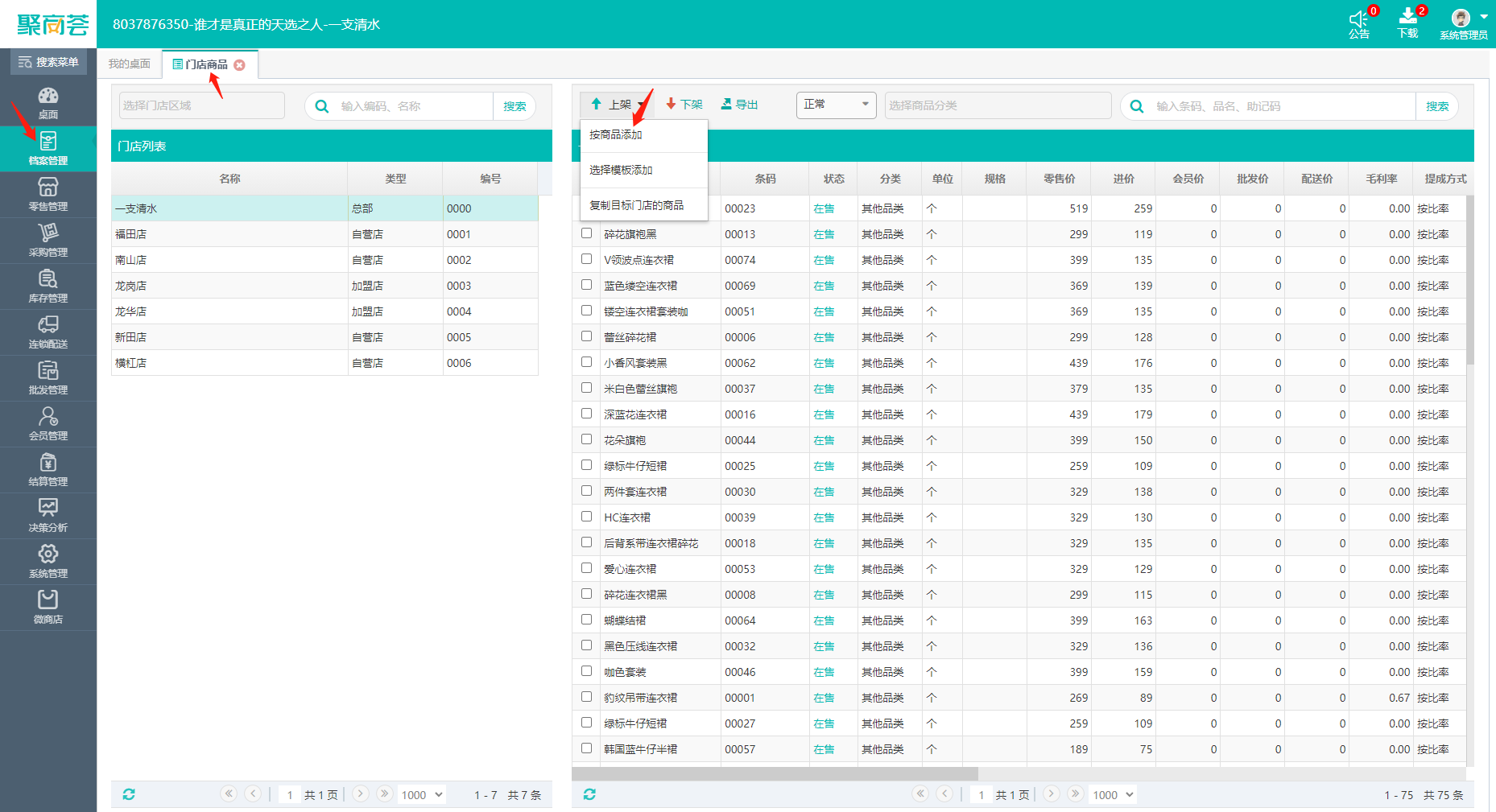
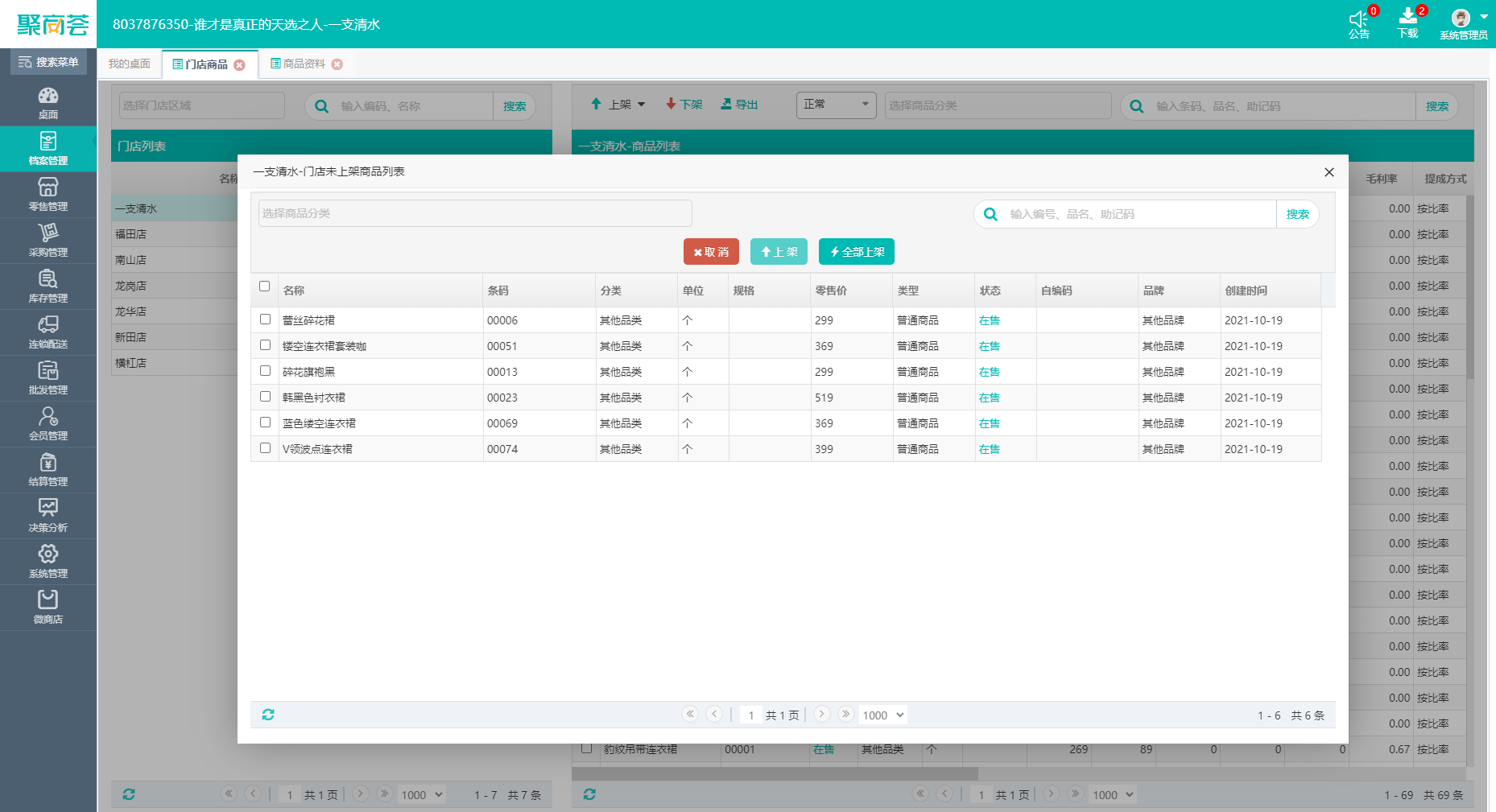
12.支付方式配置。
系统管理--系统设置--移动支付设置中。配置好聚好付的相关参数信息。

四、商品采购及门店要货
1.商品采购
采购管理--采购业务--采购入库点击【新增】
供应商、收货仓库以及采购人员必填,再去选择商品,输入商品的数量点击【保存】后提示审核时审核,即总部采购商品成功,此时总部仓库已有采购商品库存。
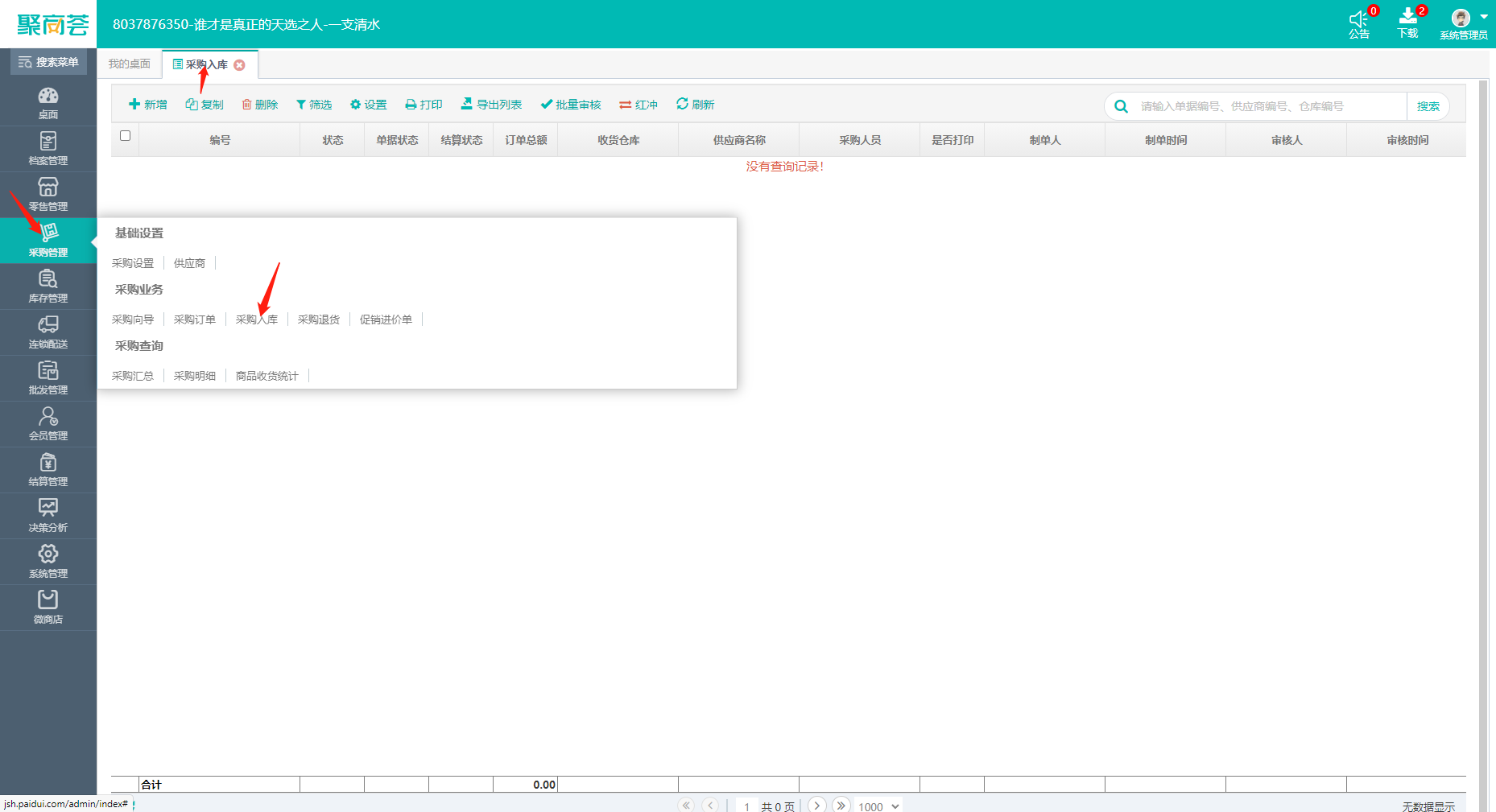
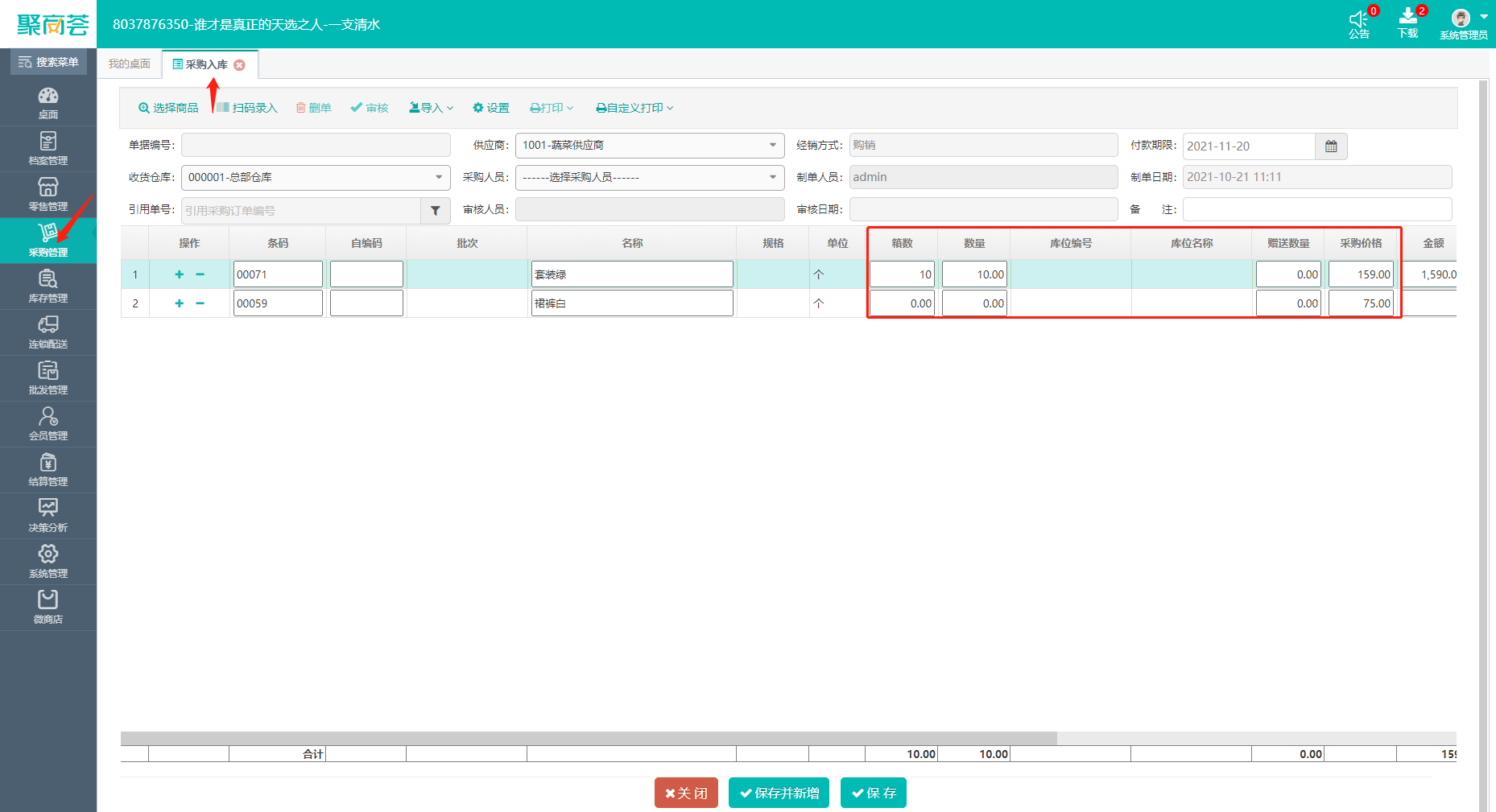
2.总部配送
2.1.门店要货:连锁配送--连锁业务--要货单点击【新增】
选择发货仓库以及要货门店,点击“选择商品”,勾选要要货的商品,确认后输入要货数量,点击【保存】提示审核时审核即可要货成功。
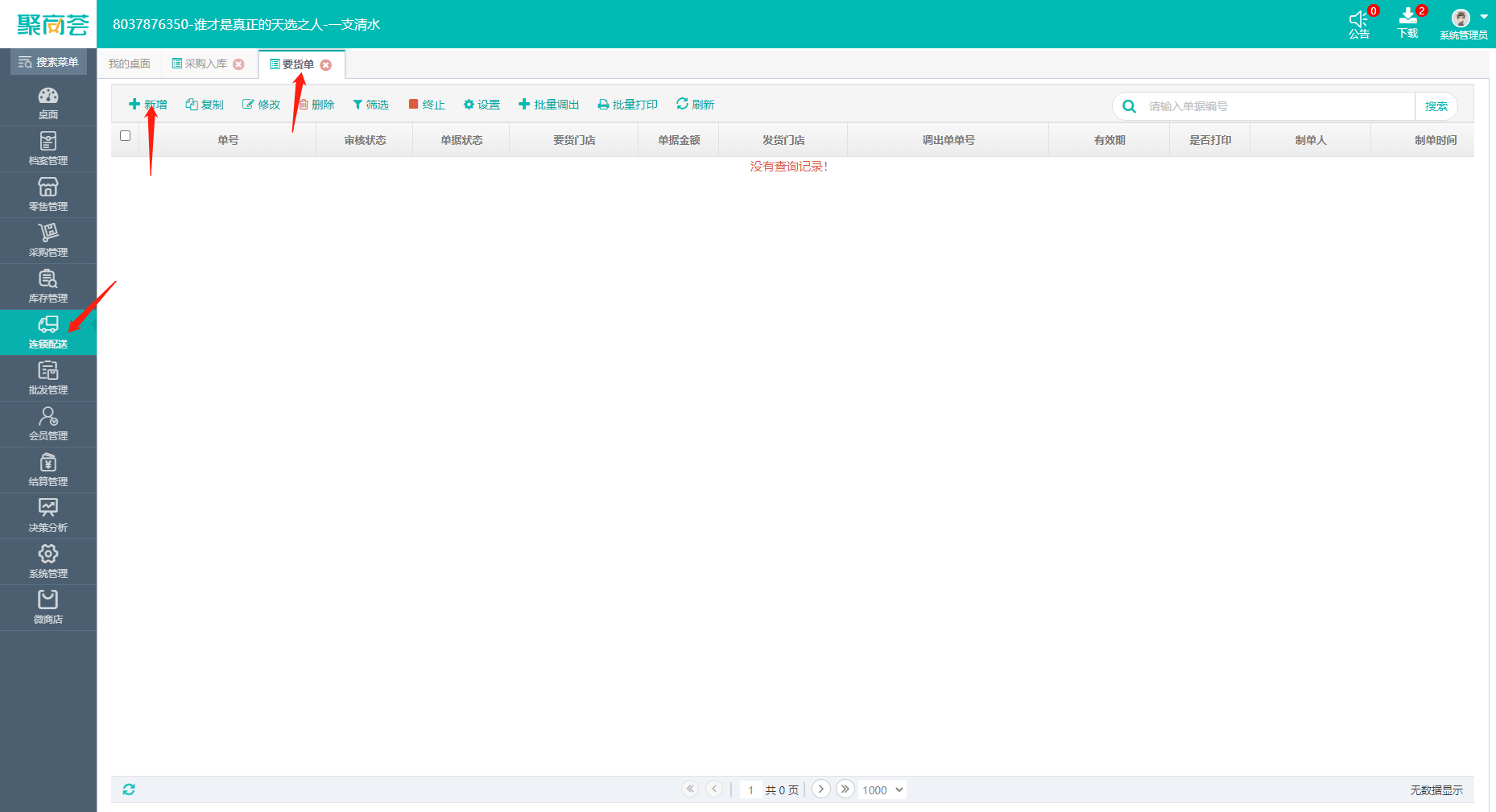
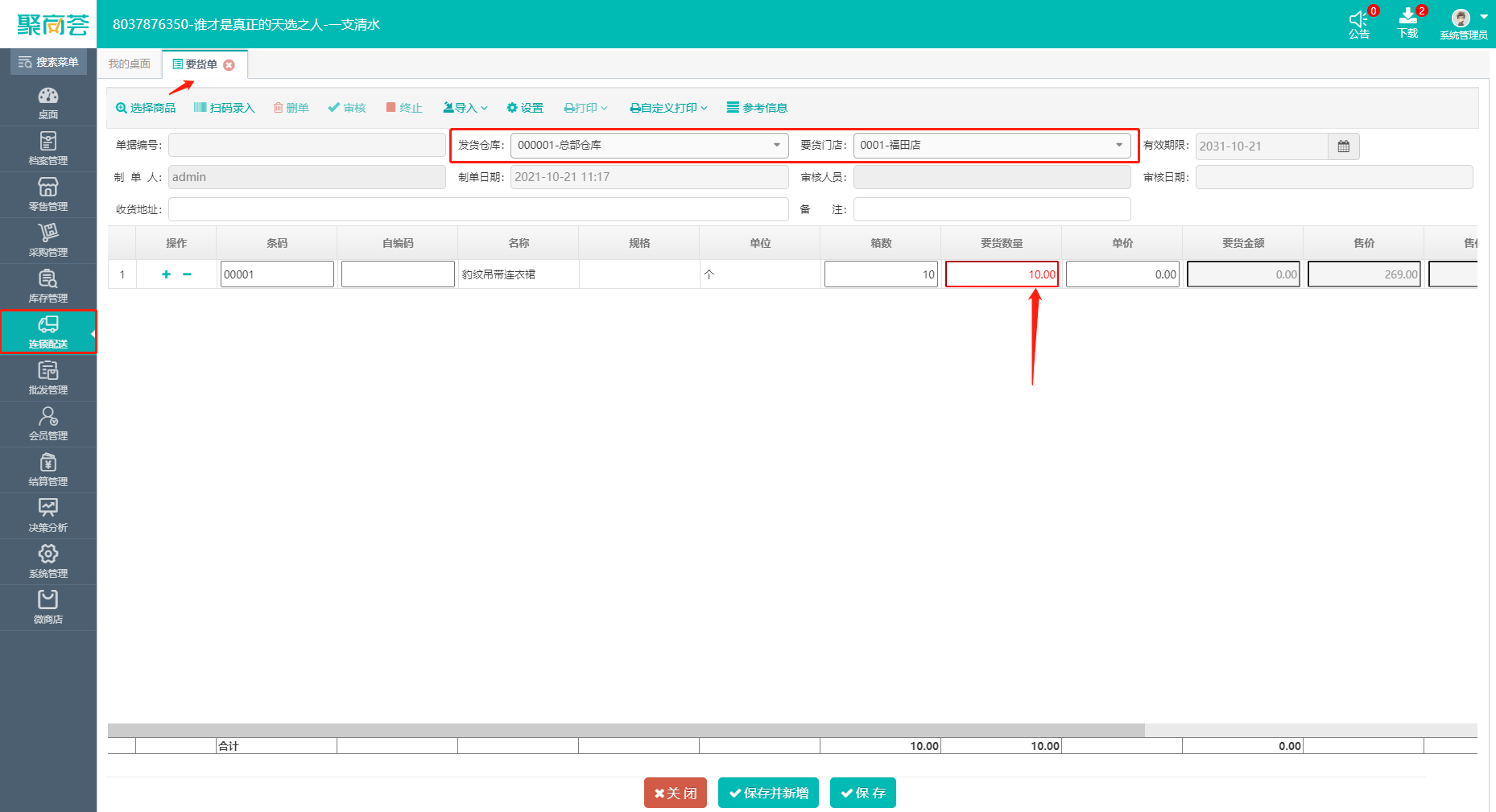
2.2.总部调出:连锁配送--连锁业务--调出单点击【新增】
看到引用单据,选择要货单之后,点击箭头指向的标识,勾选要调出的要货单,点击“确定”,返回到调出单新增页面,点击“保存”即商品从总部调出,总部库存已减。
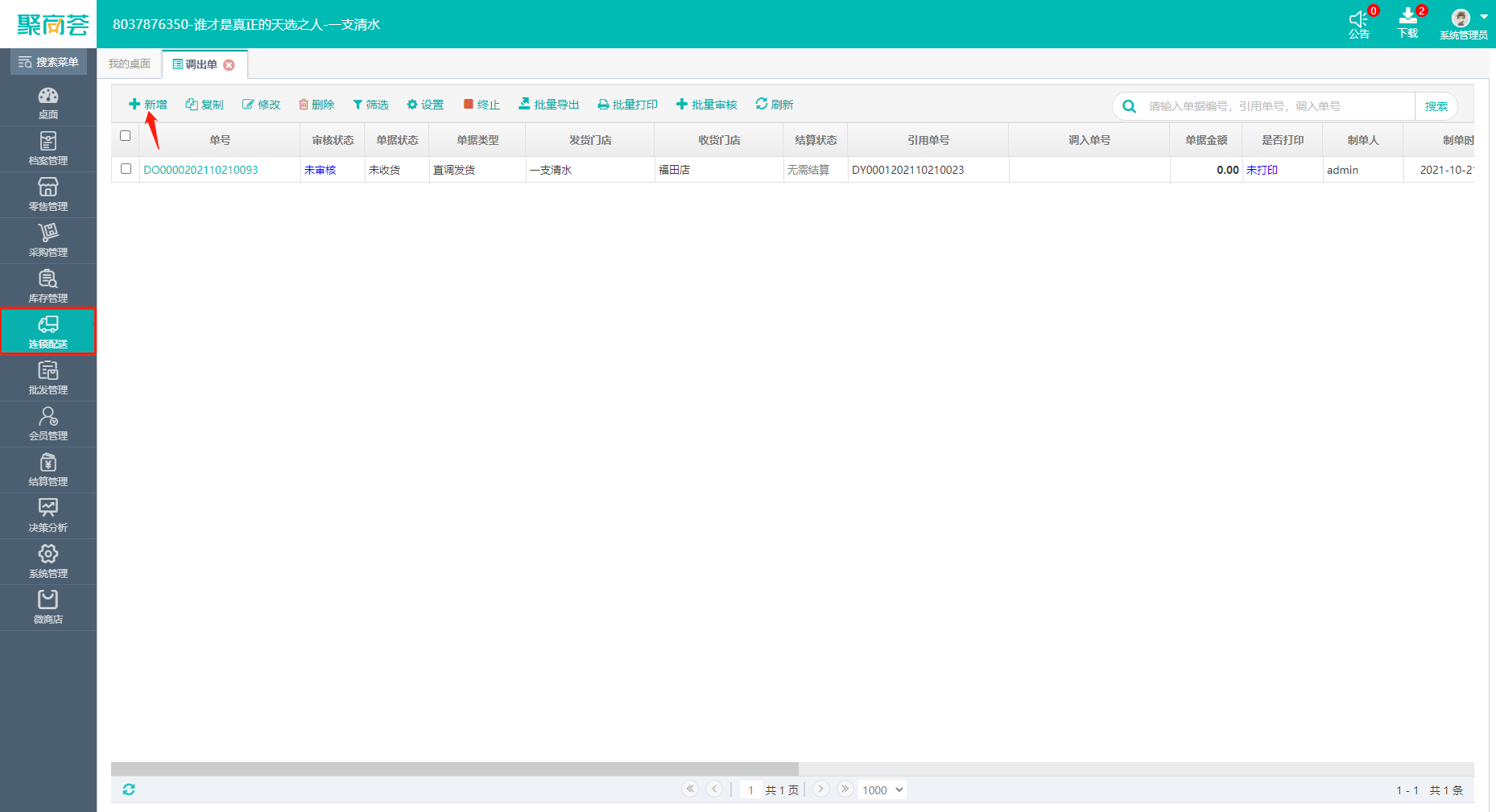
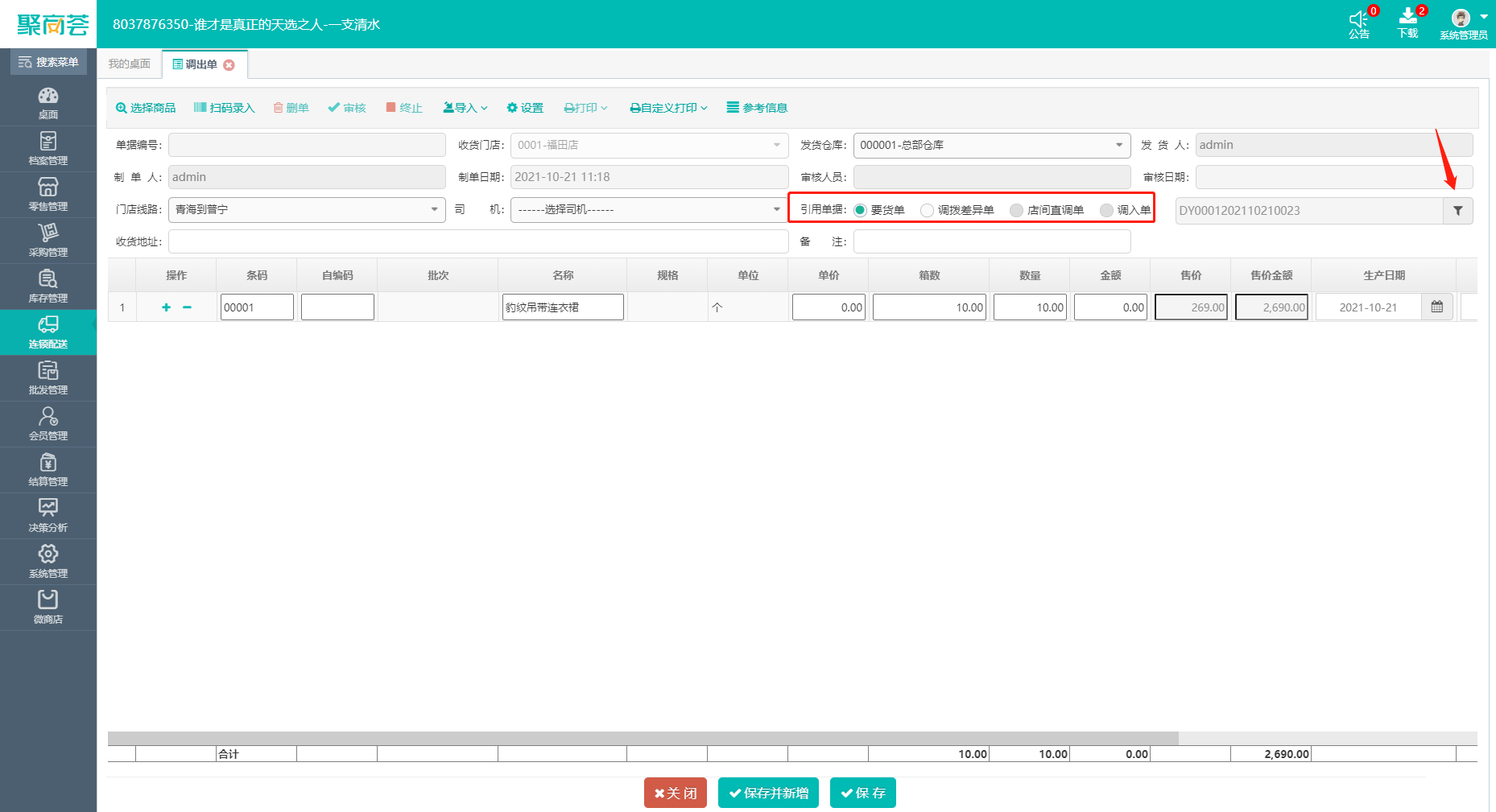
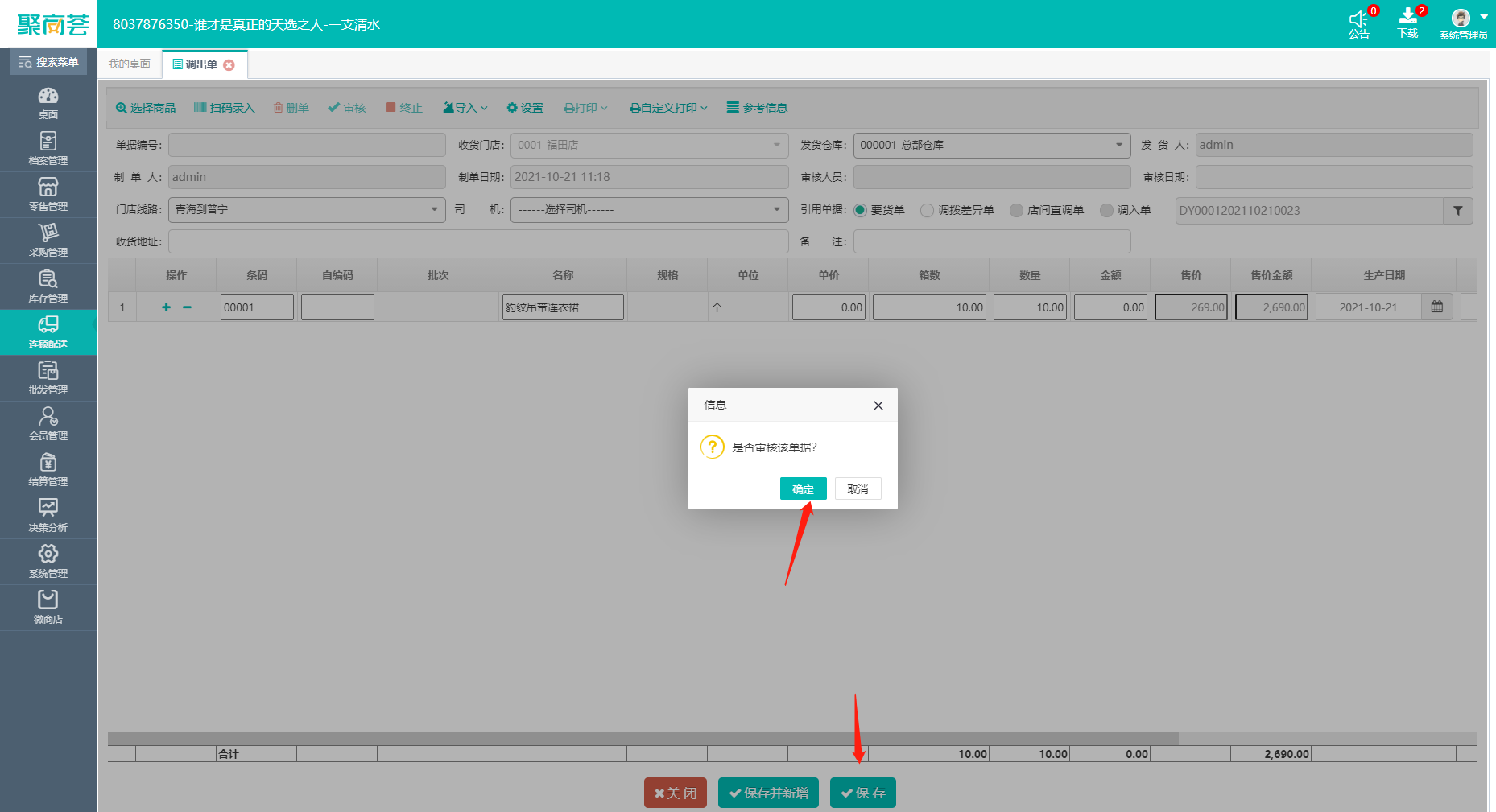
可在连锁配送--连锁业务--库存报表查询--出入库明细查看商品的“行动轨迹”
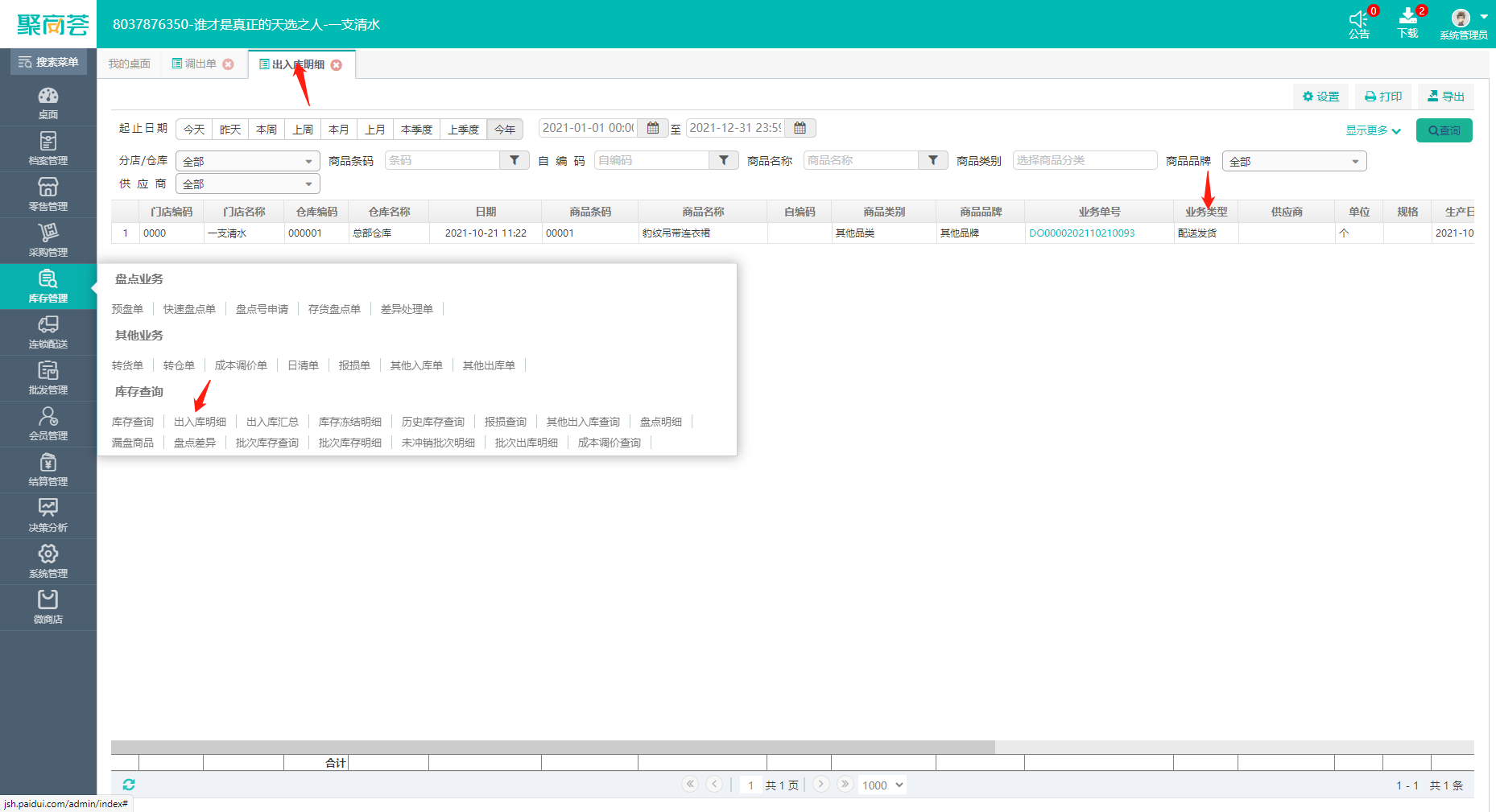
2.3.门店收货:门店后台--连锁配送--连锁业务--调入单
用新建的门店工号以及密码登录进入门店后台。找到【调入单】,点击【新增】
在引用单据的地方选择“调出单”然后点击箭头所指的标识,出现调出单选择页面,双击要收货的调出单,回到调入单新增页面,点击“保存”后提示审核时审核。
即可门店收货成功,商品即入门店仓库。
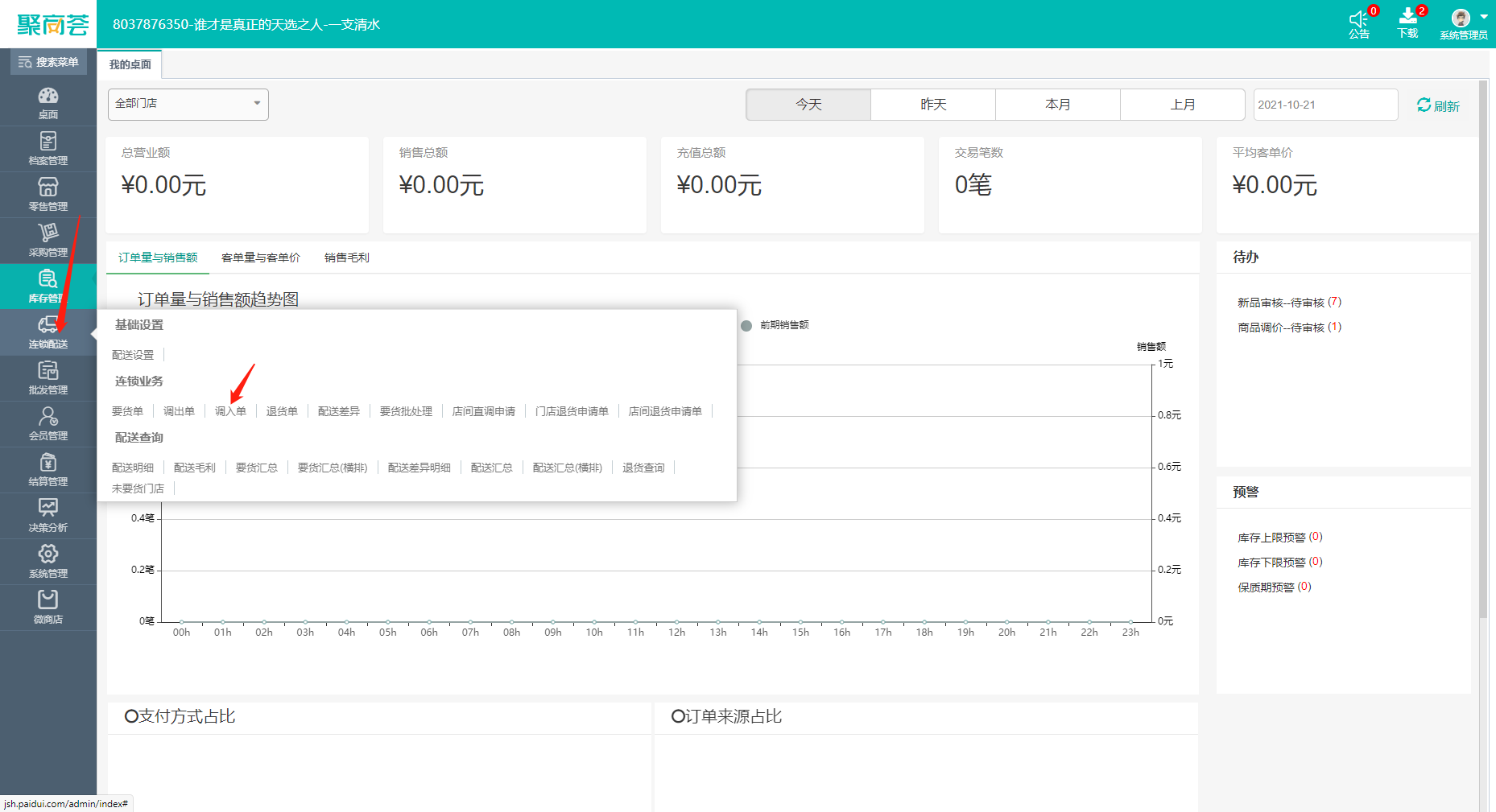
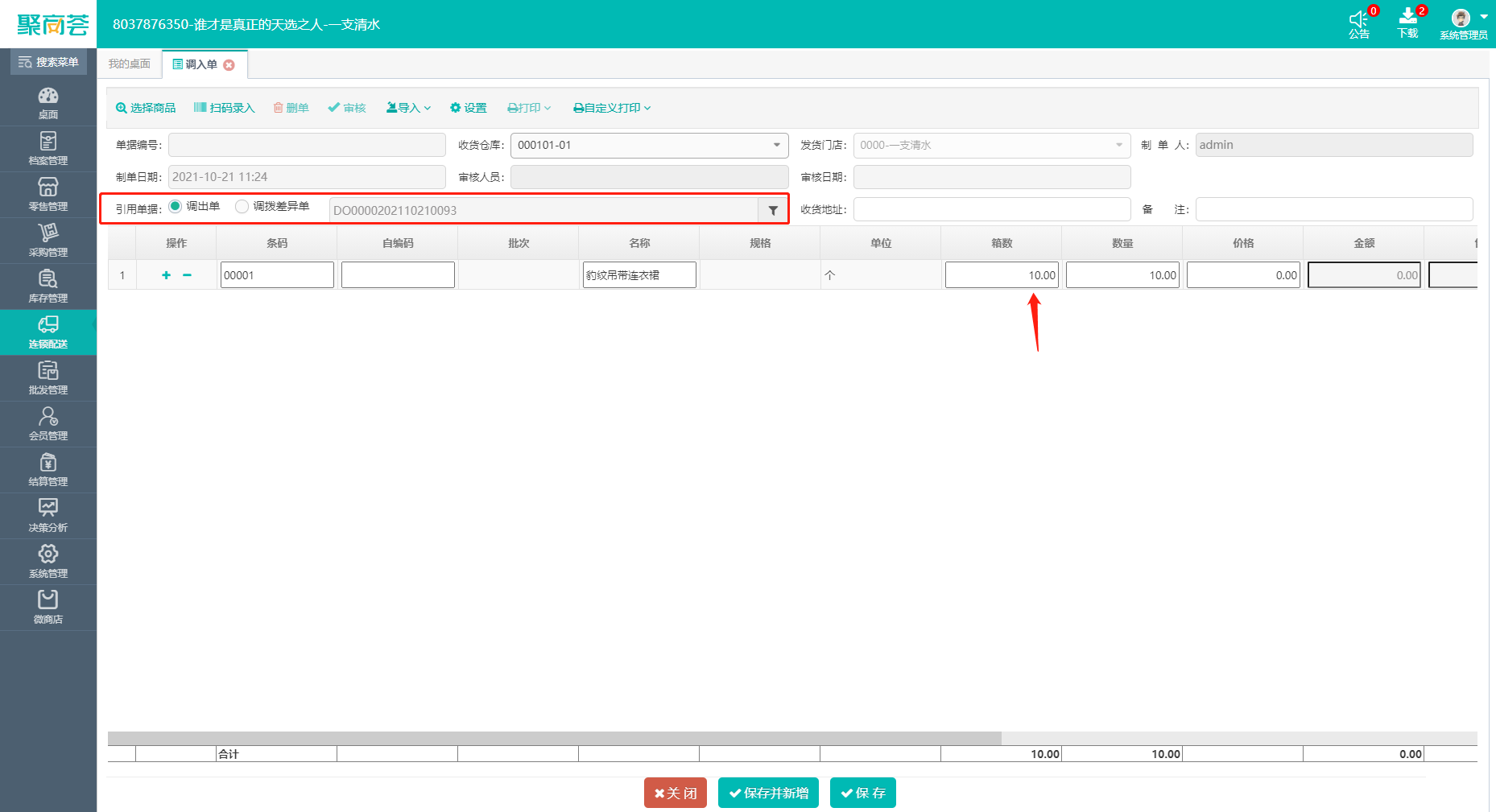
五、前台展示
用在后台新建的门店员工的工号以及密码登录聚商荟智慧门店系统
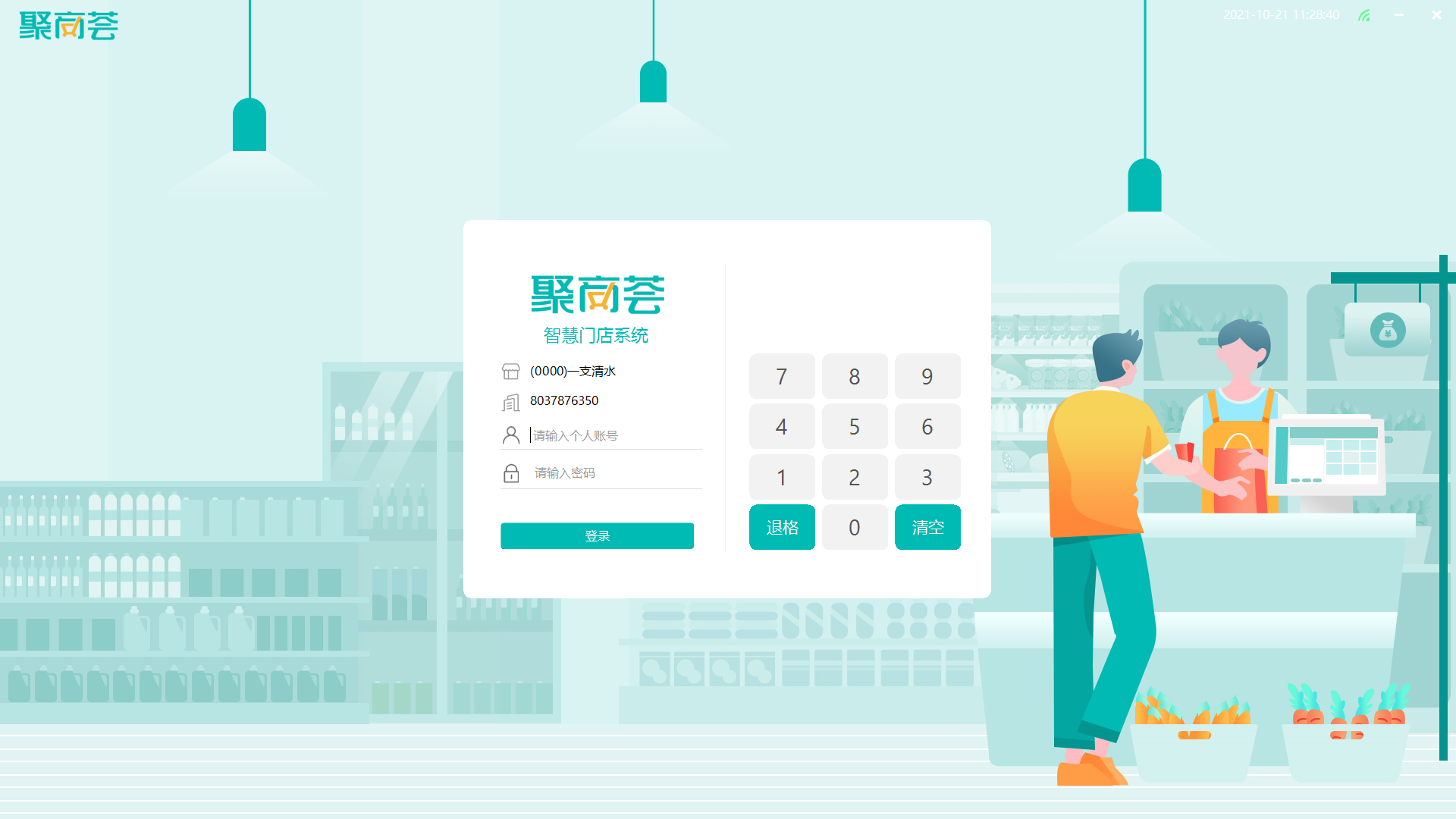
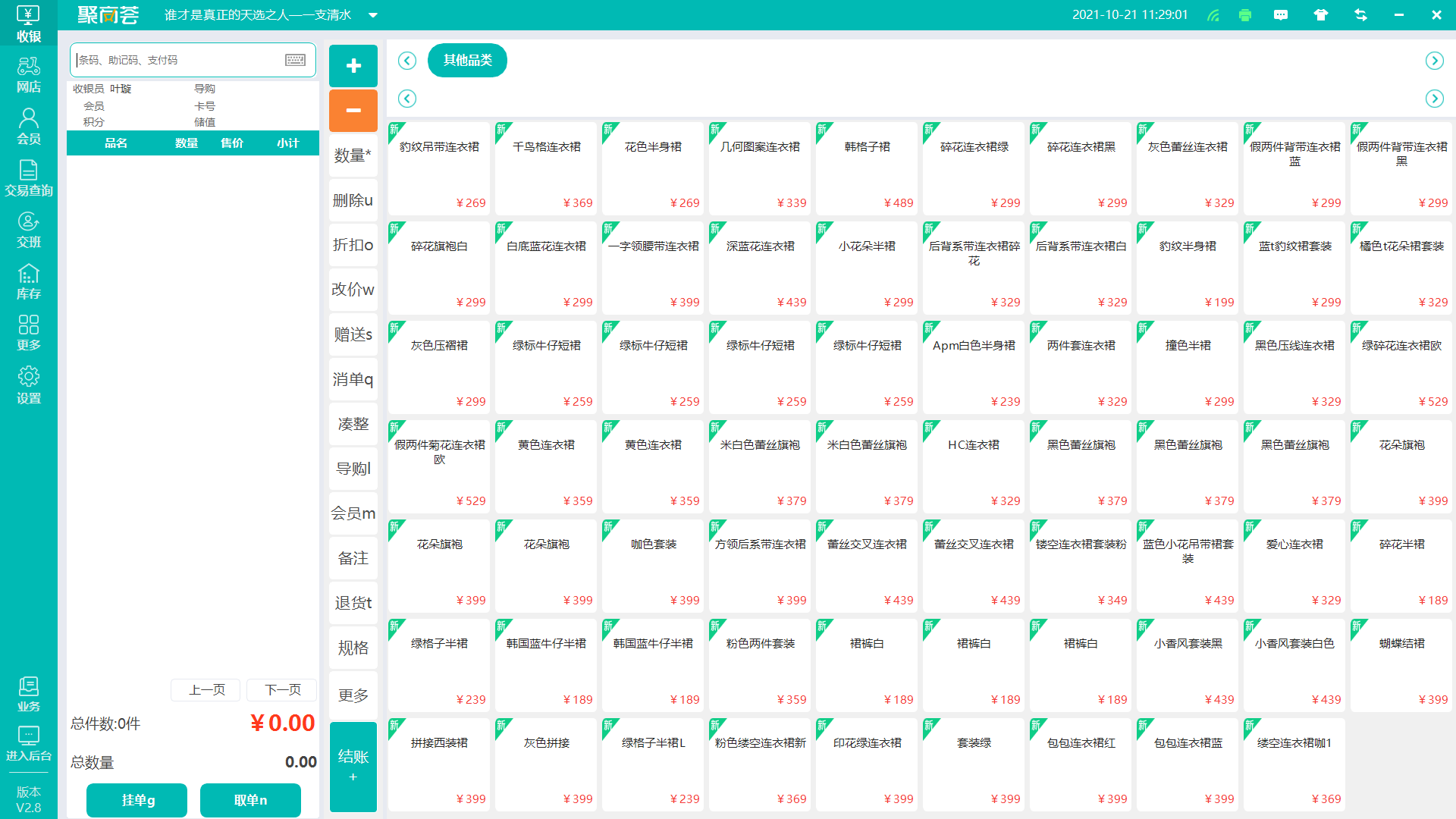
六、硬件调试
1.前台打印机配置
设置--打印机管理点击【手动添加】
选择所安装打印机的打印端口,点击“确定”
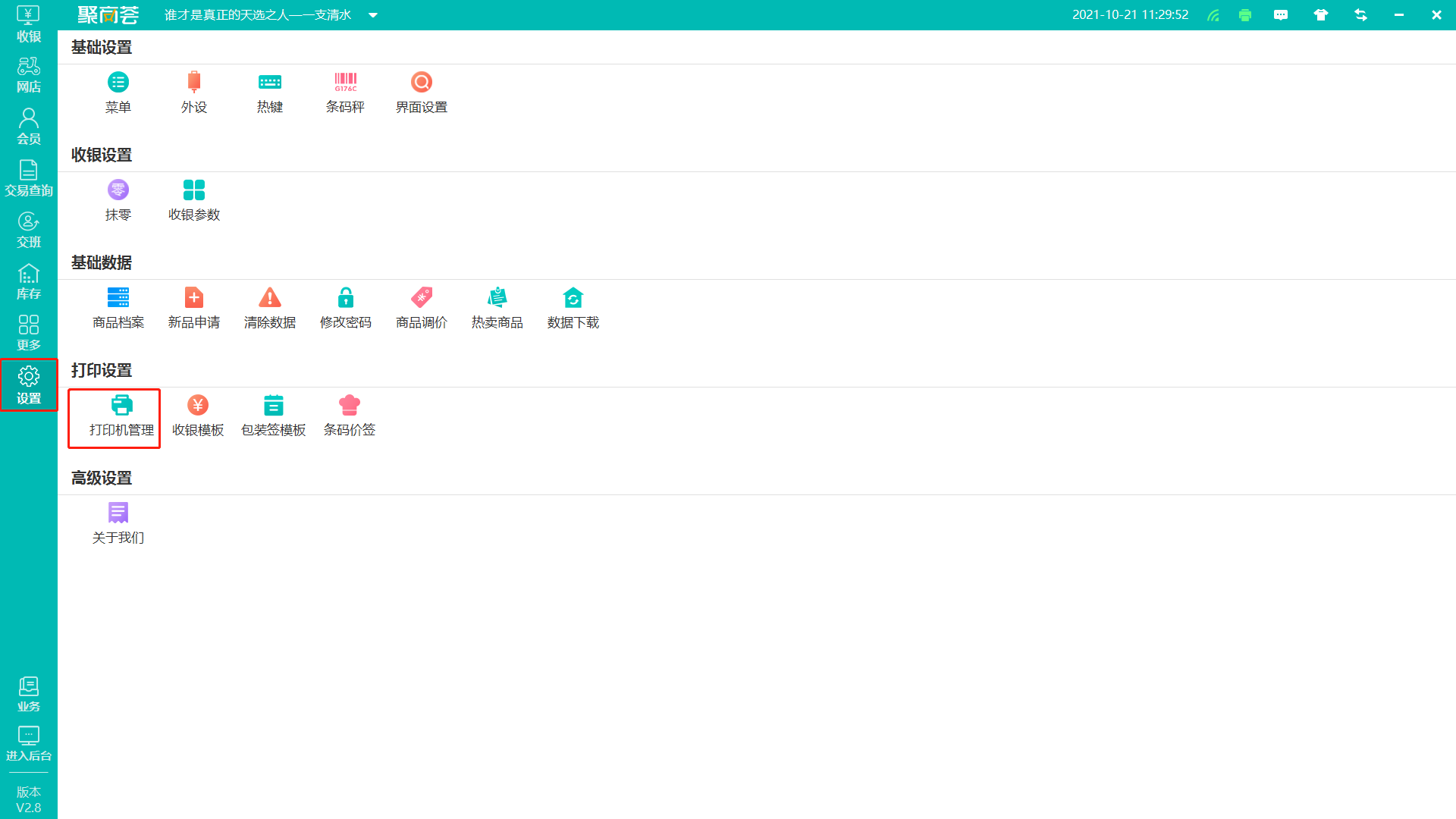
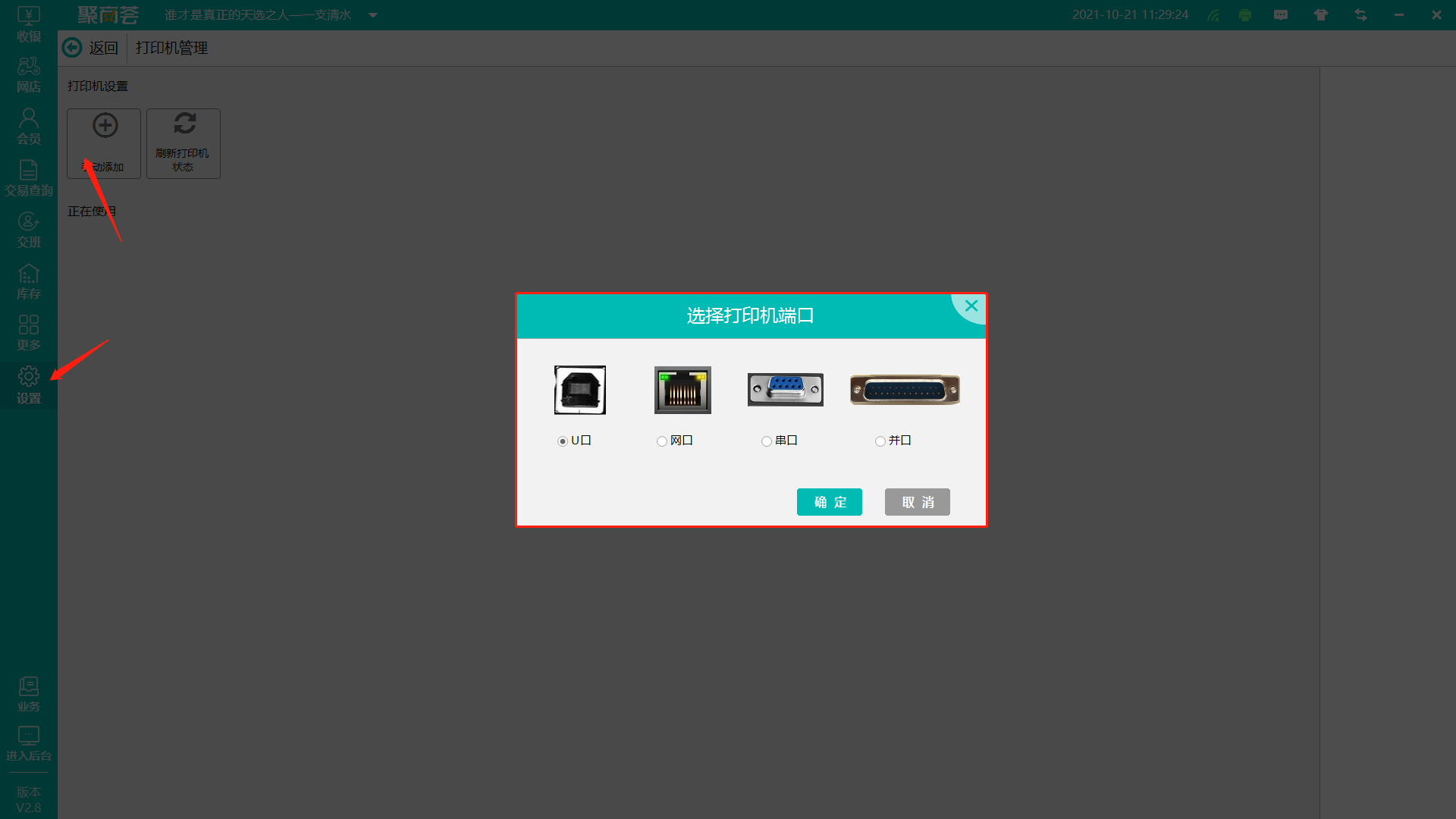
选择打印机用途、设置打印机的打印方式、适配打印机的品牌、选择打印纸张的大小(58或者80)、勾选打印机的用途和名称(需要打印哪些小票),点击“保存”即可成功设置打印机。
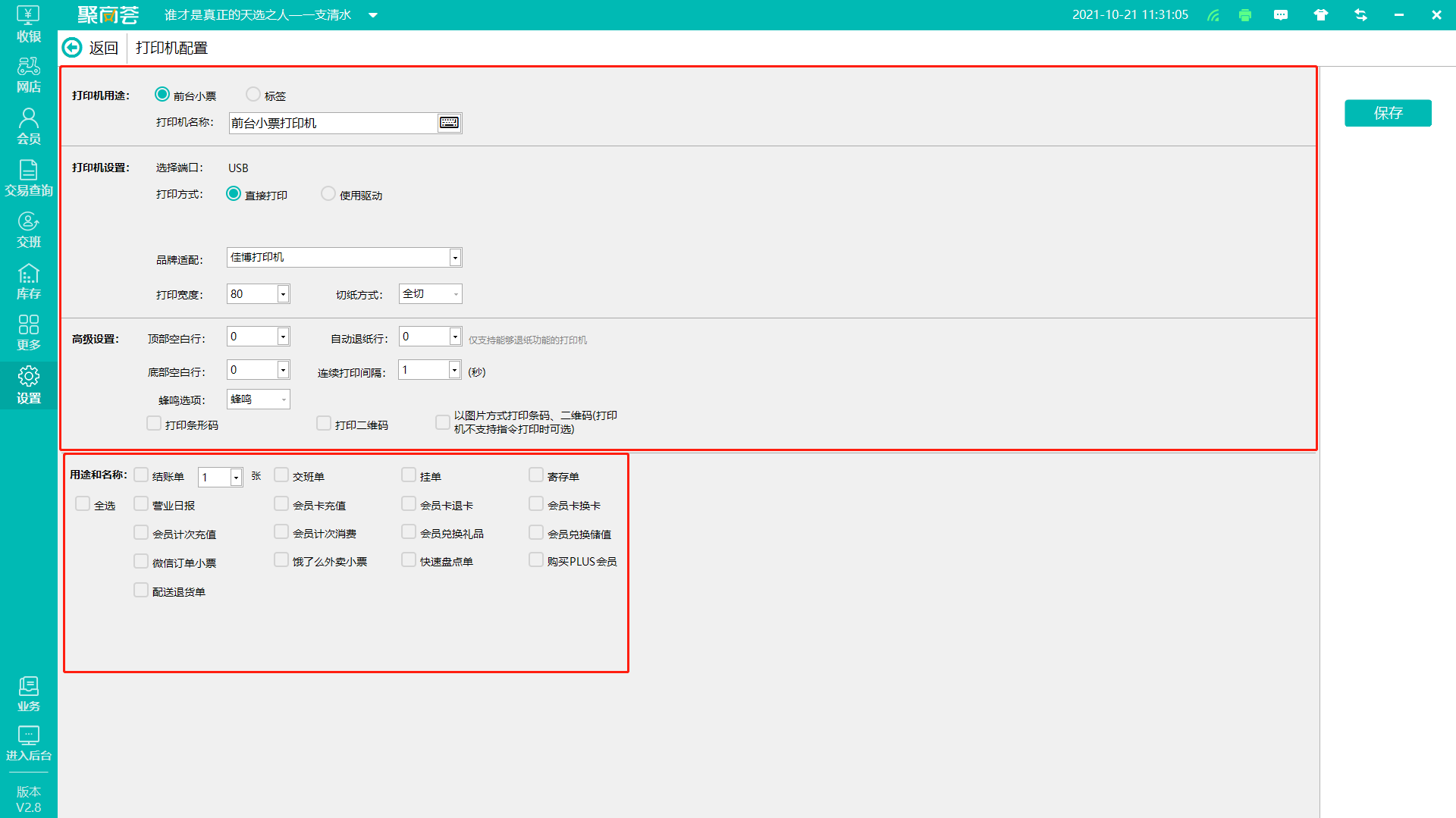
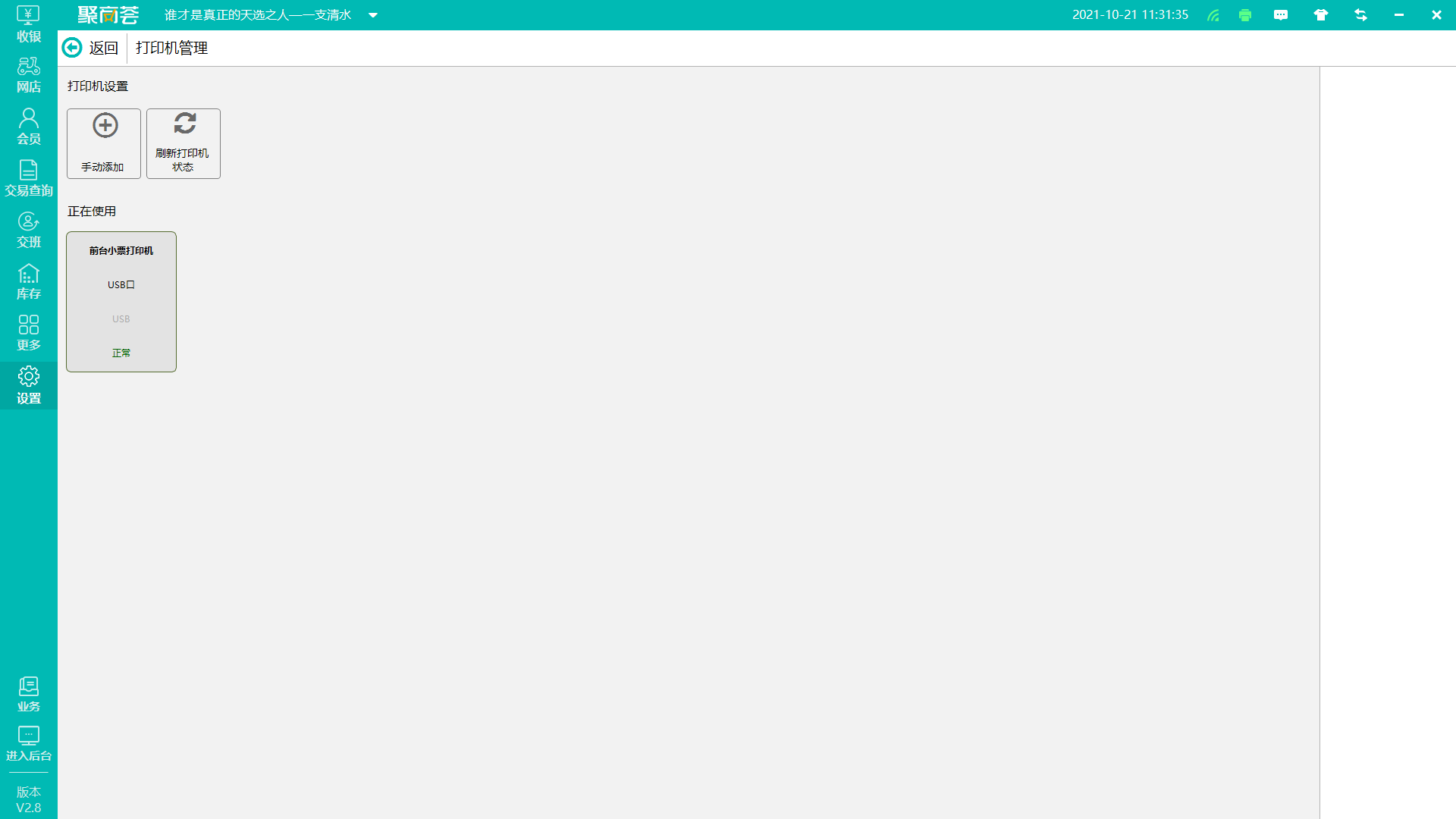
2.电子称配置
设置--外设--电子秤勾选【启用电子秤】
选择电子秤的设备型号、串口号以及串口参数,点击“测试”,提示连接成功后点击“保存”即配置电子秤成功。
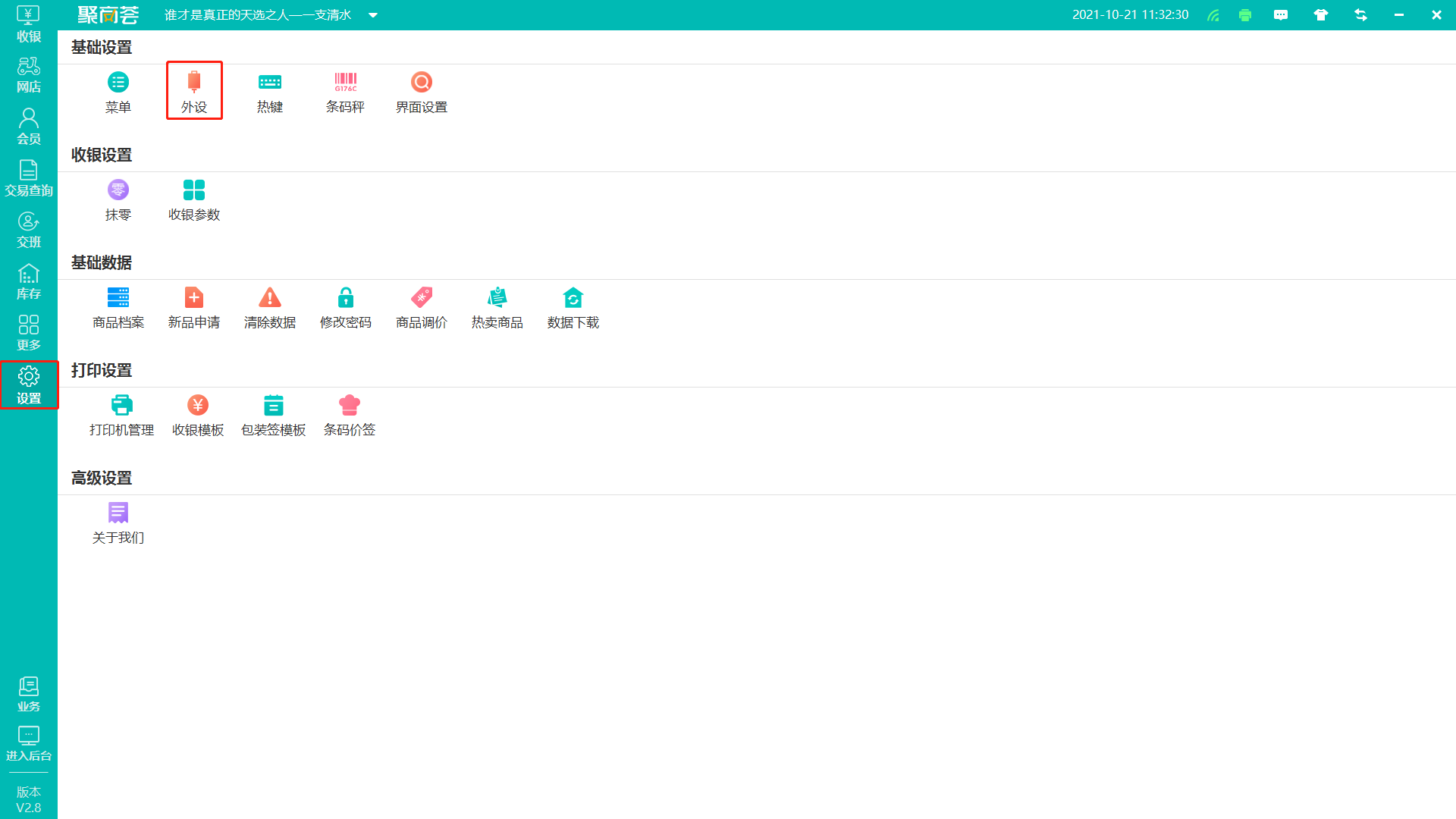
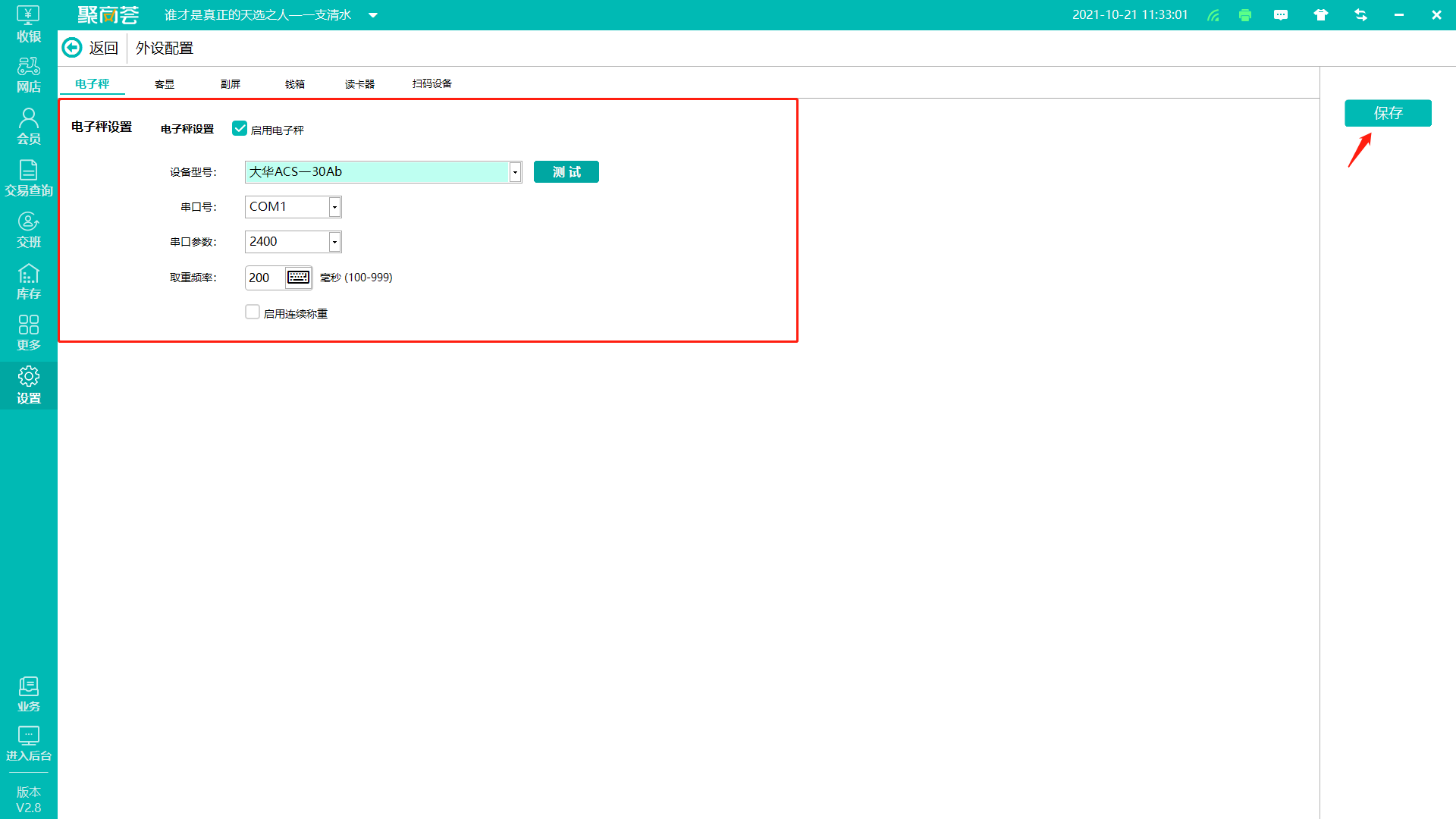
3.条码秤
设置--条码秤
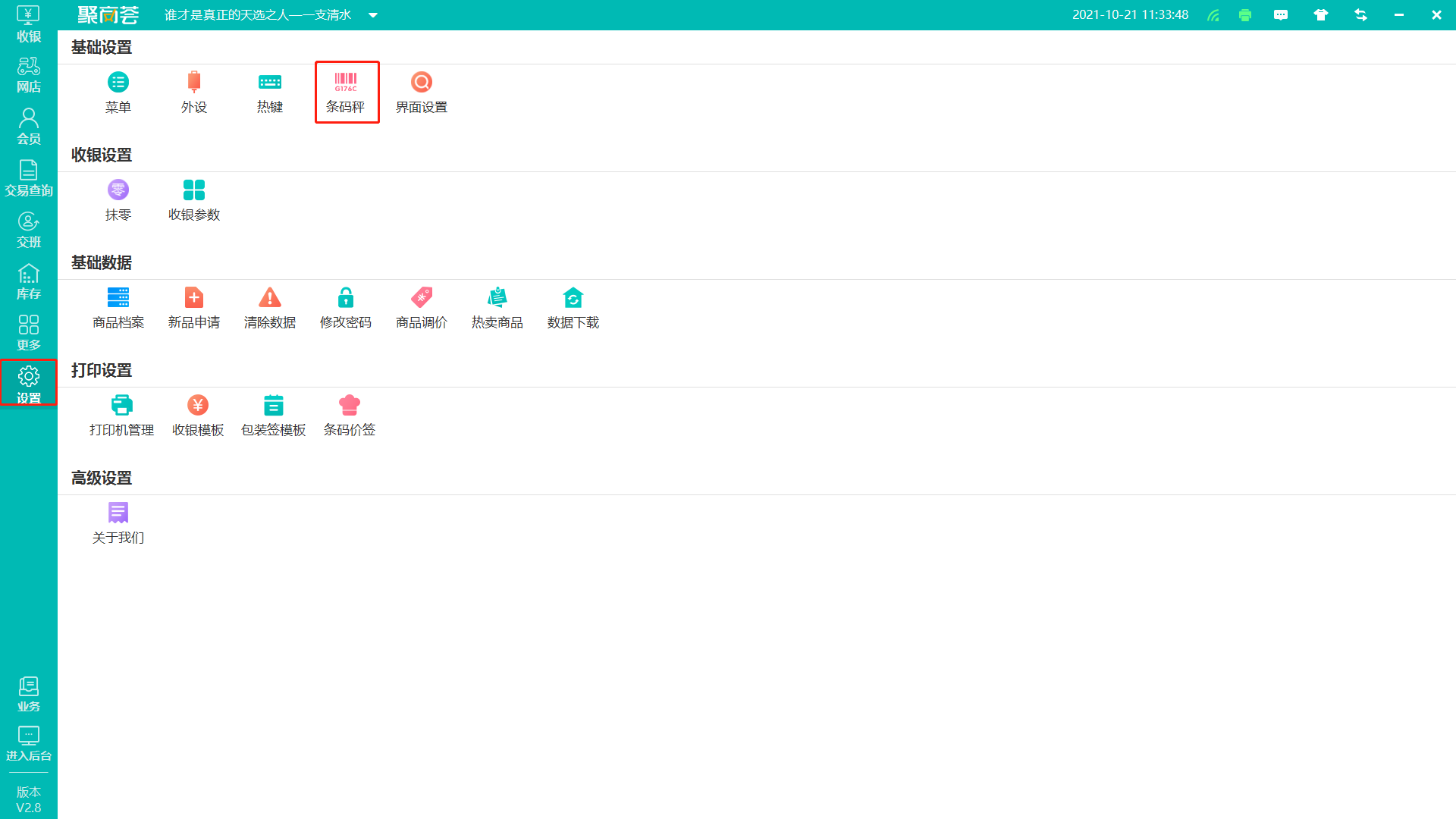
3.1.手工添加:输入条形秤名称--选择品牌--输入 IP地址以及端口号--点击【测试连接】确认连接状态--点击【选择商品】添加应用该条码秤的商品--点击【保存】--保存成功后点击【下传】即手工添加成功
3.2. 返回“条码秤管理”页面点击【检测连接状态】确认条码秤已连接状态
3.3. 确认已连接状态后点击【全部执行下传】或者【全部增量下传】
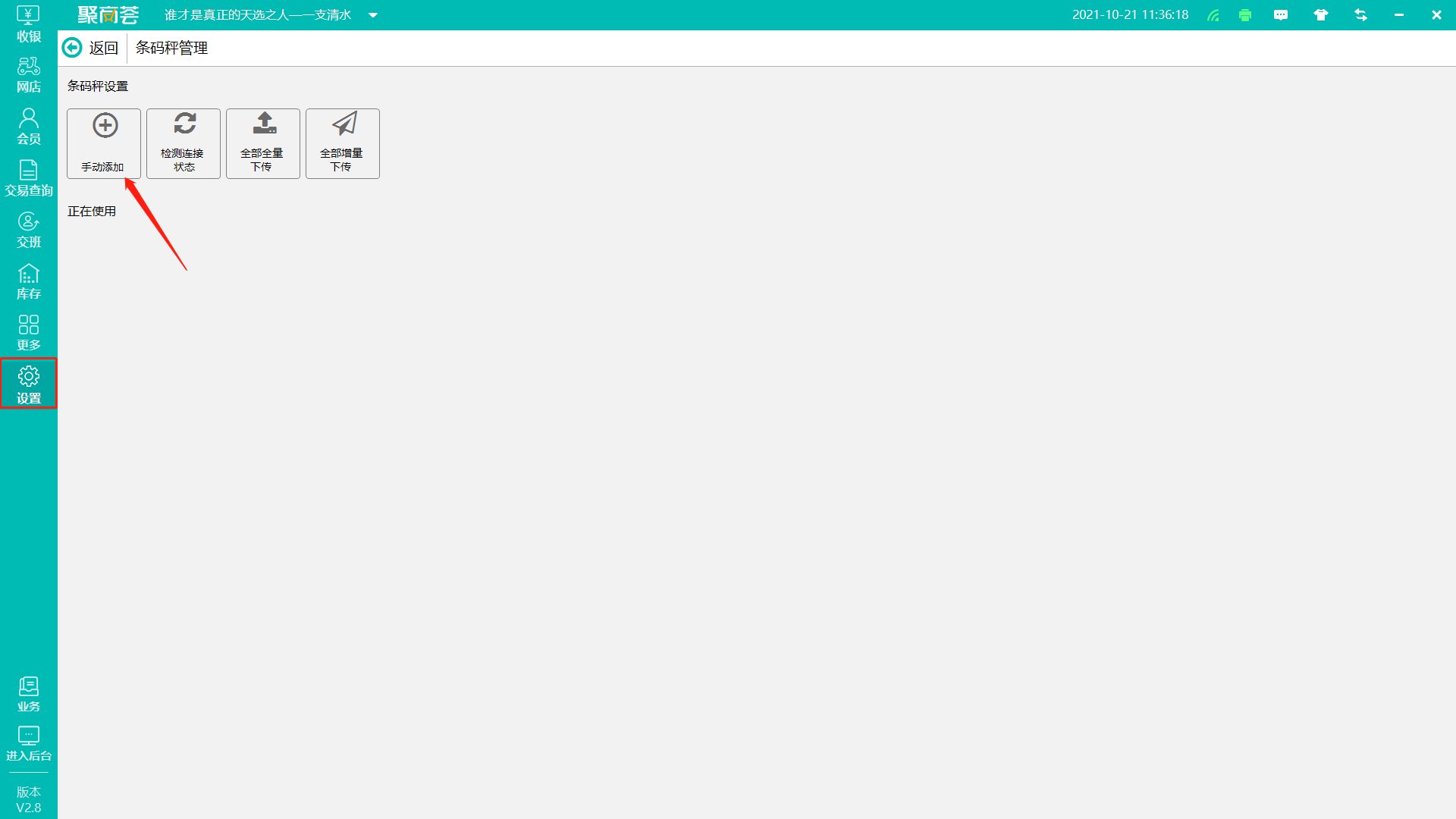
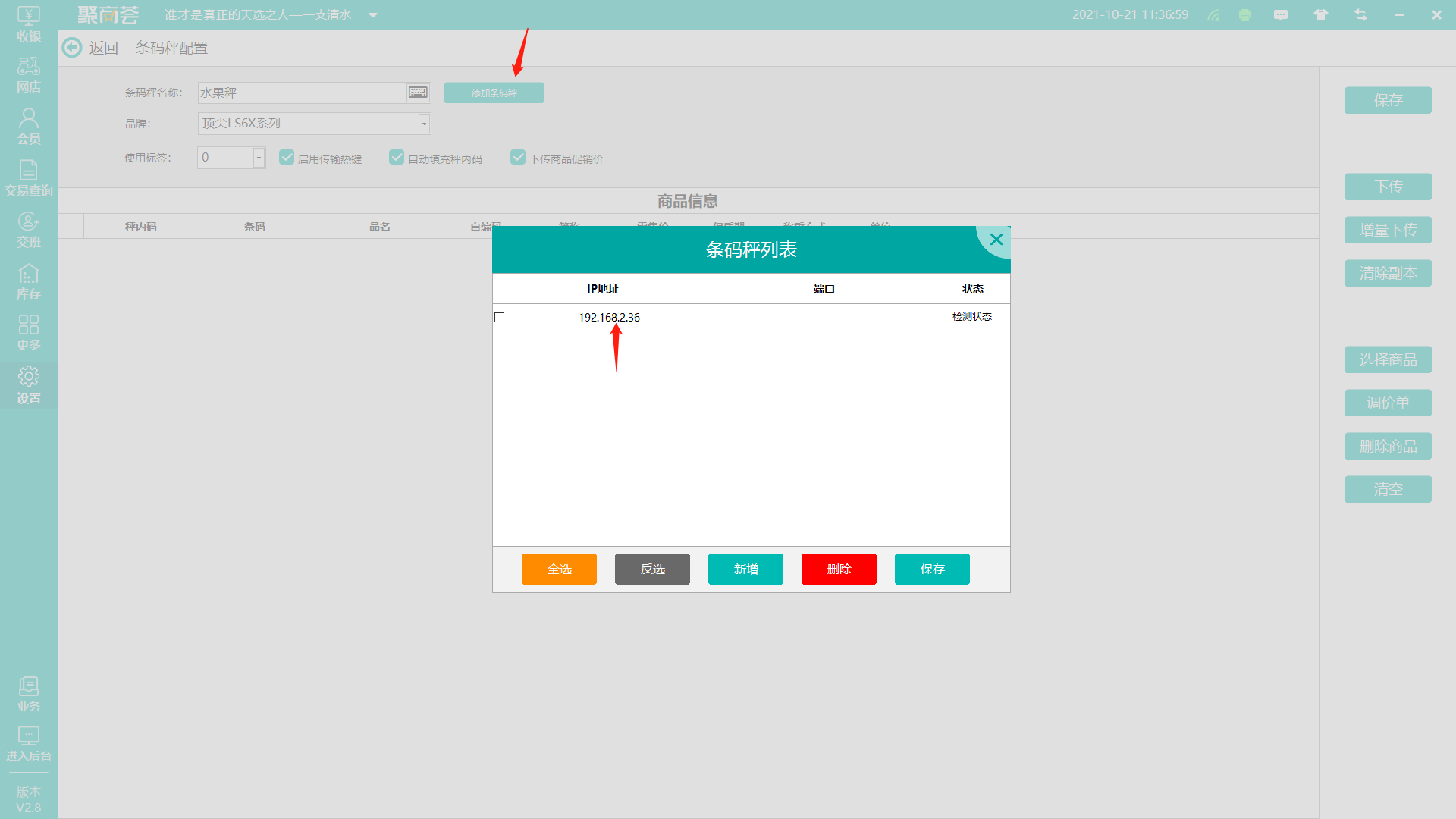
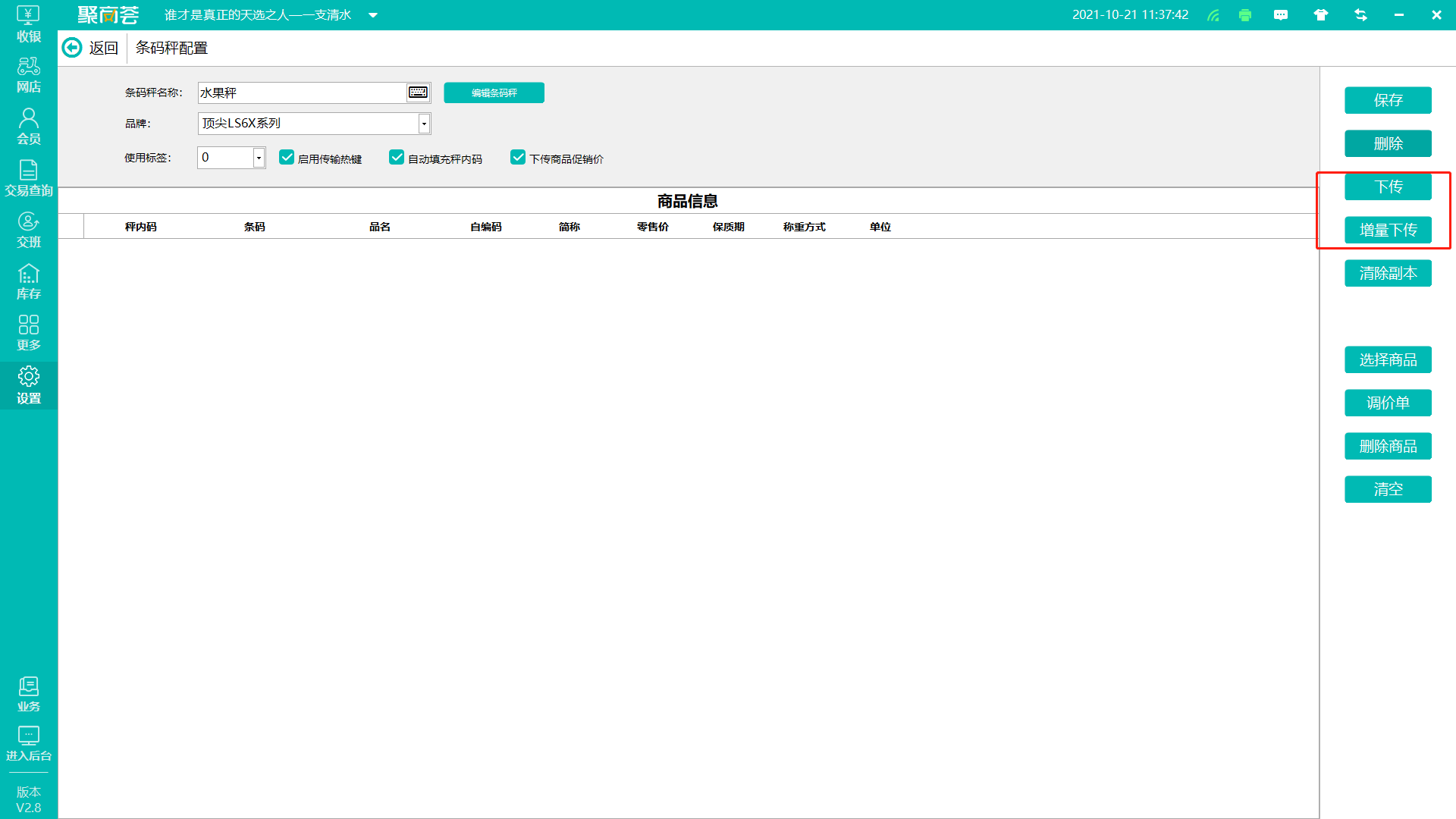
七、前台报表查询
1.销售报表
销售流水:按单列出每一笔单据的商品销售、退货情况,包括商品名称、价格、支付方式等。
商品销售流水:记录每一个商品的销售的详细信息。
商品销售汇总:记录所有商品销售状况的汇总信息。
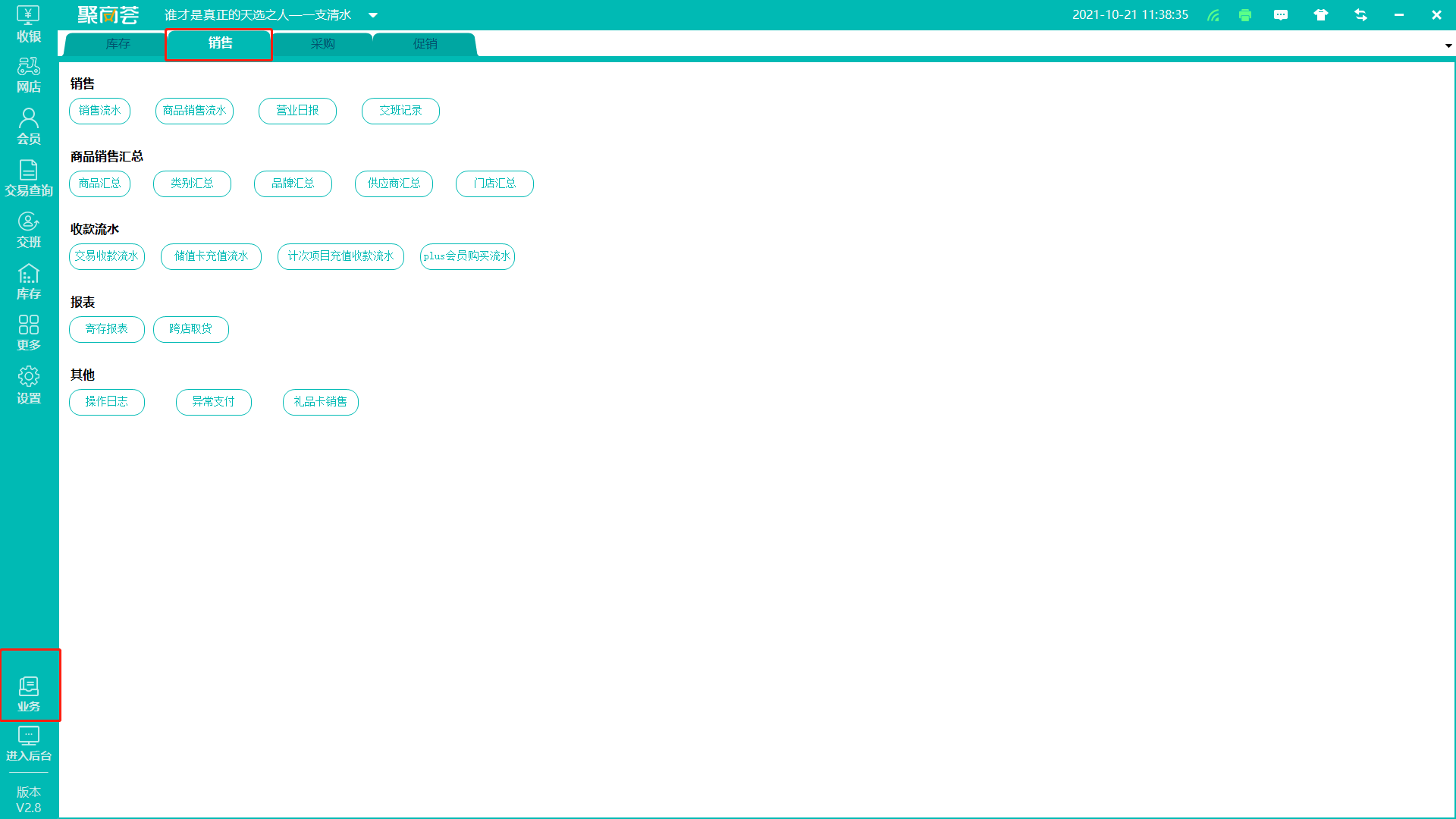
2.交易收款报表
收款流水:记录交易、储值卡充值、计次项目充值以及PLUS会员购买流水。
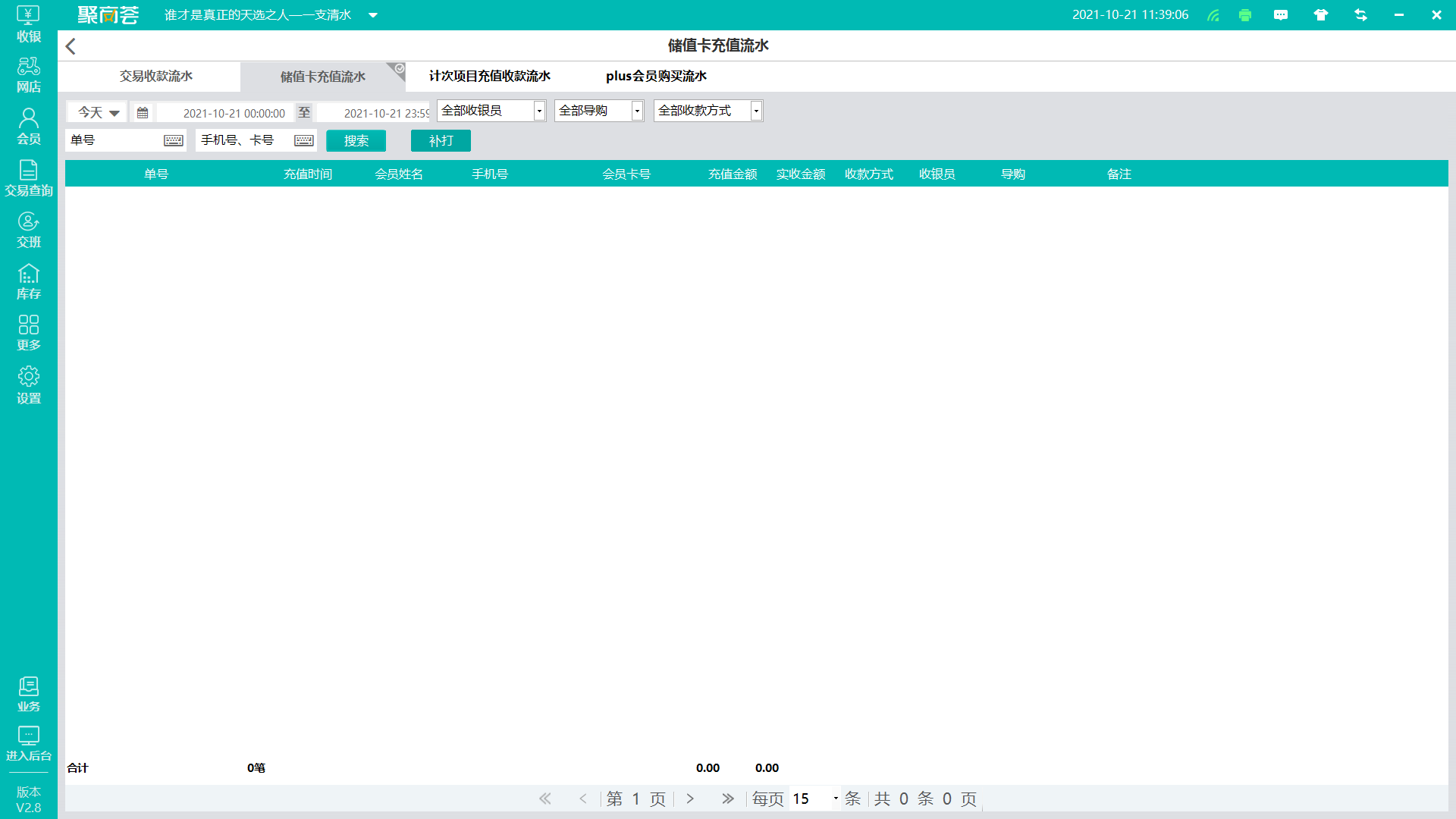
3.营业报表
营业日报:综合统计每日的营业情况,包括销售汇总、支付汇总以及优惠汇总。
交班记录:可以查询到交班的详细信息,包括营业开始时间、收单以及尾单时间、交班时间、总金额以及备用金。
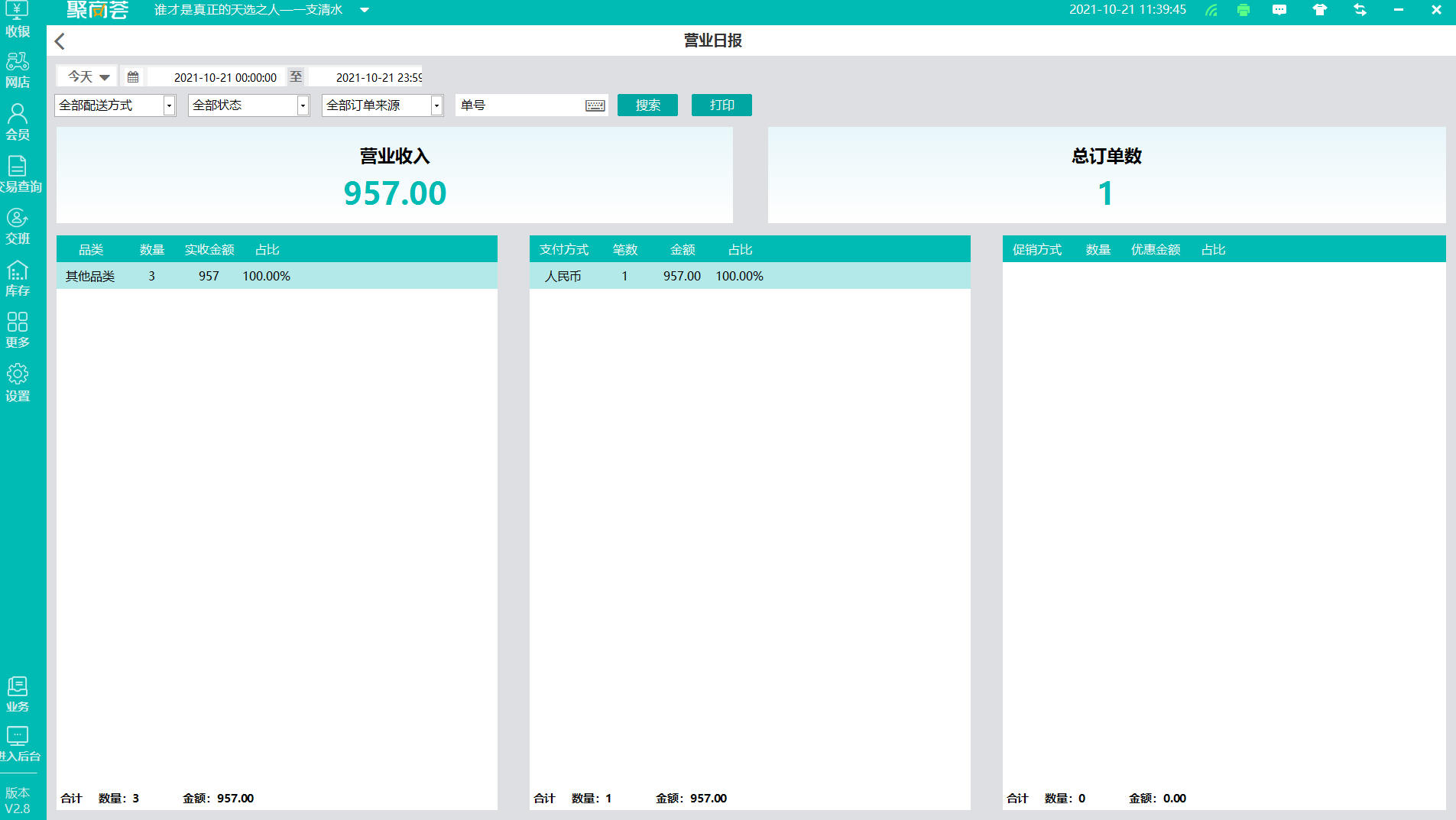
4.商品寄存
寄存报表(跨店取货):可以查看会员寄存、取货、寄存商品存取汇总、商品寄存数量以及跨店取货的详细情况。
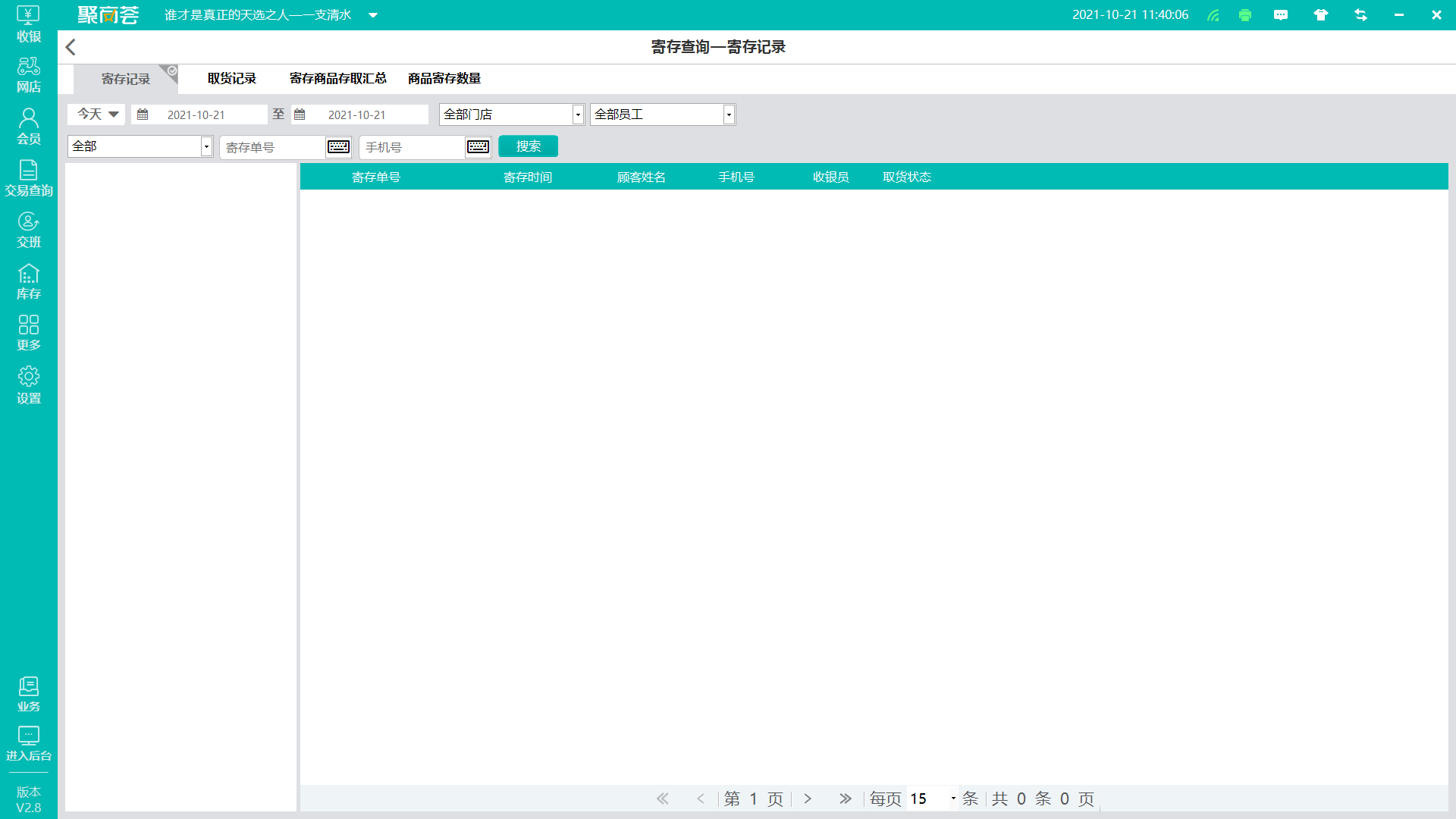
5.操作监控
操作日志:记录收银员操作的功能、模块、次数以及金额等。
异常支付:监控前台收银异常支付,包括支付状态、支付方式、支付时间等。